Blaupunkt TravelPilot RNS 149 Manuel utilisateur
PDF
Скачать
Документ
Radio/Navigation TravelPilot RNS 149 Mode d’emploi 86 Vue d’ensemble du TravelPilot 1 16 2 3 15 4 14 5 13 6 12 11 7 10 8 9 Vue d’ensemble du TravelPilot 1 Touche Ouvrir, ouvre la façade. 2 Bouton de réglage du volume. 3 Touche ON. 4 Hotkey, touche de fonction programmable. Lisez à ce sujet la section «Programmer la hotkey» dans le chapitre «Réglage» 5 Afficheur à matrice de points. 6 Touche Info. Pendant un guidage, la pression de la touche Info permet de répéter la dernière instruction vocale et d’afficher la destination active. Cette touche permet également l’affichage intégral des noms de listes suivis de ... . 7 Bouton à bascule. Sa fonction dépend des menus ou des modes respectifs. 8 OK, touche d’entrée. 9 ESC, permet de quitter les menus sans valider les modifications. : AUD, affiche le menu Son. ; DSC, touche Direct Software Control pour activer le menu DSC. < Softkeys 4 à 6. Leur fonction dépend des fonctions offertes dans les menus. = Softkeys 1 à 3. Leur fonction dépend des fonctions offertes dans les menus. > NAV, active la navigation. ? CD.C, active le mode CD ou Changeur CD. @ TU, permet de passer au mode radio. 87 88 Aperçu des menus Mode Tuner Mode CD, CDC Mode de navigation Mode principal Tuner Menu principal CD Menu principal Navigation Menu de fonctions Tuner Menu de fonctions CD Menu Guidage Menu DSC Tuner Menu DSC CD Menu DSC Nav Consignes de sécurité Le TravelPilot est destiné à être utilisé dans les voitures particulières. Certaines informations, telles que les limitations de hauteur ou les charges maximales autorisées sur routes, requises pour le guidage de camions ou d’autobus, ne sont pas enregistrées sur les CD de navigation. Utilisation pendant les trajets Vous risquez de provoquer de graves accidents si vous ne concentrez pas votre attention sur la circulation routière. Pour éviter toute inattention produite par le TravelPilot, observez les indications suivantes : • Familiarisez-vous avec le TravelPilot et sa commande avant de prendre la route. • Arrêtez-vous à un endroit adéquat si vous souhaitez reprogrammer le TravelPilot. • Utilisez le TravelPilot pendant vos trajets uniquement si la situation routière le permet. • Ne procédez à l’entrée d’une destination qu’à l’immobilisation du véhicule. 89 90 Table des matières Vue d’ensemble du TravelPilot ... 86 Mode Radio ................................ 100 Consignes d’utilisation générales ..................................... 94 Activer le mode radio ....................... 100 Allumer / Eteindre le TravelPilot ........ 94 Allumer / Eteindre le TravelPilot via le contact du véhicule .............. 94 Allumer le TravelPilot le contact étant coupé ...................................... 94 Activer / Désactiver RDS (Radio Data System) ........................ 100 Sélectionner le mode ......................... 95 Passer entre le menu principal et le menu de fonctions ...................... 95 Passer entre le menu principal et le menu Guidage de la navigation . 96 Afficher le menu DSC ..................... 96 Régler le volume ................................ 96 Assourdissement automatique pendant les appels téléphoniques . 96 Afficheur ............................................. 97 Régler le son et la répartition du son ....................................................... 98 Allumer les appareils codés après les avoir déconnectés ........................ 99 Sélectionner la gamme d’ondes ou le niveau de mémoire ....................... 100 Activer et désactiver RDS REG ....... 101 Activer / Désactiver PTY .................. 102 Alarme PTY .................................... 102 Diffusion d’informations routières TA (Traffic Announcement) ............. 102 Activer / Désactiver la fonction TA pour le mode Radio ...................... 103 Interrompre la diffusion d’une information routière ...................... 103 Réglage de stations FM ................... 104 Recherche automatique de stations .......................................... 104 Parcourir des chaînes de stations (seulement avec RDS) .................. 104 Réglage manuel de stations ........ 104 Réglage de stations AM (PO) .......... 105 Recherche automatique de stations .......................................... 105 Réglage manuel de stations ........ 105 Recherche SCAN .............................. 105 Lancer une recherche Scan ......... 105 Stopper la recherche Scan .......... 106 Mémoriser des stations ................... 106 Mémorisation manuelle ................ 106 Mémorisation automatique de stations «Travelstore» .................. 107 Lancer Travelstore ........................ 107 Eviter les troubles de réception en FM ...................................................... 107 Activer / Désactiver Sharx ........... 107 Table des matières Mode CD ..................................... 108 Lancer la lecture CD ........................ 108 Insérer un CD ................................ 108 Lancer la lecture CD intégrée (pas de changeur CD connecté) .. 109 Lancer la lecteur CD intégrée (changeur CD connecté) .............. 109 Activer / Désactiver la durée de lecture ............................................... 109 Diffusion d’informations routières en mode CD ...................................... 110 Sélection de plages .......................... 110 Recherche rapide ............................. 110 Lecture aléatoire (MIX) ..................... 111 Balayage de toutes les plages d’un CD (SCAN) ........................................ 111 Répétition de plages (REPEAT) ...... 111 Lancer la fonction Repeat ............ 111 Stopper la fonction Repeat .......... 112 Nommer des CD ............................... 112 Définir un nom .............................. 112 Effacer un caractère ..................... 113 Effacer le nom actuel .................... 113 Effacer tous les noms .................. 113 Programmer la séquence de lecture ............................................... 114 Fixer la séquence de lecture ........ 114 Effacer un titre de la séquence de lecture ............................................ 115 Lancer / stopper la séquence de lecture ............................................ 115 Effacer des séquences de lecture ............................................ 115 Effacer toutes les séquences de lecture mémorisées ...................... 115 Navigation .................................. 116 Principe du fonctionnement de la navigation ......................................... 116 Lancement de la navigation ............ 116 Entrée de la destination ................... 116 Destinations .................................. 117 Entrée de destination avec le menu d’édition ............................................ 117 Sélectionner des lettres ............... 118 Effacer des lettres ......................... 118 Sélectionner les noms d’une liste ................................................. 119 Parcourir des listes ...................... 119 Parcourir des listes page par page ............................................... 119 Entrée de la destination - Ville ........ 120 Entrée de la destination - Rue, Carrefour et Numéro de maison ..... 121 Entrée de la destination Numéro de maison ....................... 122 Entrée de la destination Carrefour ....................................... 123 Entrée de la destination - Centre .... 123 91 92 Table des matières Destinations spéciales au lieu de destination, aux environs de la destination, aux environs de la position et destinations interrégionales ........... 124 Destinations spéciales - Au lieu de destination ............................... 125 Destinations spéciales Destinations interrégionales ....... 126 Destinations spéciales - Environs de la destination ........................... 126 Destinations spéciales - Environs de la position ................................. 127 Mémoire de destinations ................. 135 Mémoriser une destination .......... 135 Entrer et modifier un nom court .. 135 Tri manuel des destinations ........ 136 Effacer des destinations mémorisées ................................... 136 Entrée de la destination - De la mémoire ............................................ 128 Fixer les options d’itinéraire ........... 139 Entrée de la destination - Repère position ............................................. 129 Sélectionner un repère comme destination ..................................... 129 Guidage ............................................. 130 Lancer le guidage ......................... 130 Changer de source audio ............. 131 Annuler le guidage ....................... 132 Statut GPS ........................................ 137 Contourner un bouchon pendant un guidage ........................................ 138 Entrer une déviation ..................... 138 Annuler une déviation .................. 138 Fixer un repère ................................. 140 Mémoriser un repère .................... 140 Diffusion d’informations routières pendant le guidage .......................... 141 Activer / Désactiver la sortie vocale ................................................ 141 Guidage NO MAP ............................. 132 Activer / Désactiver la mémoire des 10 dernières destinations (LAST 10) .......................................... 141 Guide de voyages ............................. 133 Choisir l’information horaire ........... 142 Afficher une liste de routes ............. 134 Fixer manuellement un repère ........ 142 Mode de localisation ........................ 134 Simuler un guidage .......................... 143 Mode Changeur CD ................... 144 Insérer des CD dans le changeur CD ................................................... 144 Démarrer le mode Changeur CD .... 144 Passer entre le menu principal et le menu de fonctions .................... 145 Afficher le menu DSC ................... 145 Choisir un CD ................................... 146 Choisir une plage ............................. 146 Redémarrer la lecture d’une plage .............................................. 146 Recherche rapide ............................. 146 Lecture aléatoire (MIX) ..................... 147 Régler la lecture aléatoire MIX pour un CD ou pour tous les CD du chargeur ................................... 147 Balayer les plages (SCAN) .............. 148 Balayer les plages d’un CD .......... 148 Balayer les plages de tous les CD148 Répéter une plage ou un CD (REPEAT) .......................................... 149 Lancer la fonction de répétition .. 149 Stopper la fonction de répétition .. 149 Activer la fonction de répétition pour une plage .............................. 149 Activer la fonction de répétition pour un CD .................................... 149 Table des matières Programmer une séquence de lecture ............................................... 150 Fixer une séquence de lecture .... 150 Effacer des plages d’une séquence de lecture ..................... 151 Démarrer / Stopper la séquence de lecture ....................................... 151 Effacer une séquence de lecture .. 151 Effacer toutes les séquences de lecture ............................................ 151 Nommer des CD ............................... 152 Définir un nom .............................. 152 Effacer des lettres ......................... 153 Effacer le nom du CD actuel ........ 153 Effacer tous les noms .................. 153 Activer / Désactiver l’affichage de la durée de lecture ............................... 154 Activer / Désactiver la fonction de diffusion d’informations routières (changeur CD) .................................. 154 Télécommande RC06 ................ 155 Choisir une source audio ................ 155 Activer la navigation ........................ 155 Régler le volume .............................. 155 Assourdissement ............................. 155 Annuler l’assourdissement .......... 155 Sélectionner une gamme d’ondes ou un niveau de mémoire ................ 156 Lancer une recherche de stations .. 156 Lancer une recherche SCAN, mode Radio ....................................... 156 Lancer Travelstore ............................ 156 Choisir une plage, mode CD et Changeur CD .................................... 156 Réglage/Réglages par défaut ... 157 Afficher le menu Paramétrages ... 157 Commutation Jour / Nuit, réglage de l’angle de lecture, du contraste et de la luminosité de l’afficheur ......... 158 Commutation automatique sur l’affichage de nuit ......................... 158 Régler l’angle de lecture .............. 158 Modifier la luminosité de l’afficheur ....................................... 159 Régler le volume de mise en marche, d’information et GALA ..................... 159 Programmer la hotkey ..................... 160 Régler l’heure ................................... 162 Choisir le format horaire .............. 162 Régler le fuseau horaire ............... 162 Activer l’heure d’été ..................... 162 Choisir la langue .............................. 163 Calibrer le système .......................... 163 Calibrage après montage ............. 163 Calibrage après un changement de pneus ........................................ 165 Calibrage manuel du système ..... 165 Tester le système .......................... 166 Afficher le statut GPS et la position ............................................. 166 Activer / Désactiver le codage du système ............................................. 167 Activer / Désactiver le codage ..... 167 Activer / Désactiver le voyant du code ............................................... 167 Rétablir les paramètres par défaut . 168 Instructions de montage .......... 261 93 Consignes d’utilisation générales Allumer / Eteindre le TravelPilot Pressez le bouton ON bleu 3 au milieu du bouton de réglage du volume 2 pour allumer votre TravelPilot. Le système reproduit la dernière source audio active au volume prédéfini. Si vous voulez régler ce volume de mise en marche, reportez-vous à la section «Régler le volume de mise en marche, d’information et GALA» du chapitre «Réglage». Allumer / Eteindre le TravelPilot via le contact du véhicule Si l’appareil est branché en conséquence, vous pouvez allumer et l’éteindre de nouveau via le contact du véhicule. Allumer le TravelPilot le contact étant coupé Vous pouvez également piloter le TravelPilot même si le contact est coupé et s’il est branché en conséquence. Pressez pour cela la touche ON 3. Le TravelPilot s’allume. Au bout d’une heure, il se reteint automatiquement pour protéger la batterie du véhicule. Vous pouvez répéter cette opération autant de fois que vous le souhaitez. La limite de temps s’annule en mettant le contact. Note : Pour éviter une mise en service du TravelPilot après avoir coupé la tension de la batterie, vous avez la possibilité d’activer le codage de votre TravelPilot. Les appareils au codage actif requièrent toujours l’entrée d’un code après avoir débranché la batterie, après avoir déconnecté l’appareil de la tension de bord (par ex. en cas de vol) ou après la fonte du fusible. Reportez-vous à la section «Activer le codage du TravelPilot» du chapitre Réglage pour savoir comment activer / désactiver le codage. 94 Consignes d’utilisation générales Sélectionner le mode Pour sélectionner le mode, pressez : la touche TU @ pour activer le mode Radio, la touche CD.C ? pour activer le mode CD ou Changeur CD (disponible en option) et la touche NAV > pour activer la navigation. Si vous changez de source avec l’une de ces touches, vous entrez dans le menu principal du mode respectif. Menu principal Chaque source audio (Tuner, CD et changeur CD) propose trois menus qui permettent d’effectuer tous les réglages : - Menu principal, permettant d’effectuer les réglages les plus fréquents, par ex. sélection d’une station ou d’une plage. - Menu de fonctions, permettant de régler par ex. la fonction de messages routiers et des fonctions spécifiques telles que Travelstore. - Menu DSC (Direct Software Control) pour adapter les options de la source audio respective à vos exigences. Le mode de navigation offre les menus suivants : - Menu principal pour afficher les fonctions principales de navigation, - Menu de guidage contenant les recommandations de conduite visuelles et - Menu DSC pour adapter les options de navigation à vos exigences personnelles. Menu de fonctions Passer entre le menu principal et le menu de fonctions Pour passer entre le menu principal et le menu de fonctions, pressez de nouveau la touche du mode correspondant TU @ ou CD.C ?. Menu DSC 95 96 Consignes d’utilisation générales Passer entre le menu principal et le menu Guidage de la navigation Si vous voulez passer entre le menu principal et le menu Guidage pendant un guidage actif, pressez la touche NAV >. Afficher le menu DSC Vous entrez dans le menu DSC du mode respectif en pressant brièvement la touche DSC ; une seule fois. Régler le volume Pour augmenter le volume du système, tournez le bouton de réglage du volume 2 dans le sens des aiguilles. Pour réduire le volume du système, tournez le bouton de réglage du volume 2 dans le sens inverse des aiguilles. Pendant le réglage, le volume réglé est symbolisé au premier plan de l’afficheur. Note : Pendant une recommandation de conduite vocale du système de navigation, vous pouvez modifier le volume de la recommandation de conduite indépendamment du volume par défaut de la source audio. Le volume différentiel est mémorisé automatiquement. Assourdissement automatique pendant les appels téléphoniques Si l’appareil est relié au téléphone de voiture en conséquence, le TravelPilot s’assourdira pendant les appels téléphoniques. Un symbole «téléphone» apparaît au premier plan de l’afficheur des sources audio. Le mot PHONE apparaît sur l’afficheur au cours d’un appel téléphonique pendant un guidage actif. Les recommandations de conduite visuelles restent visibles. Menu principal Tuner avec affichage du volume Consignes d’utilisation générales Afficheur L’afficheur du TravelPilot affiche toutes les informations de la navigation, telles que les recommandations de conduite visuelles ainsi que les menus et listes des modes audio Radio, CD et Changeur CD. Si l’appareil est branché en conséquence, l’afficheur commute sur l’affichage Nuit lorsque vous allumez les feux du véhicule. Tous les menus et fonctions s’affichent alors en vidéo inverse. Si vous conduisez également aux phares pendant la journée, par exemple dans les pays scandinaves, vous pouvez désactiver cette commutation. Lisez à cette fin le chapitre Réglage Afficheur. La lisibilité de l’afficheur peut être optimisé pour l’angle de lecture dans votre véhicule. Menu principal Tuner Note : Manipulez l’afficheur avec le plus grand soin. Tout contact avec des objets pointus érafle et endommage l’afficheur. Ne nettoyez l’afficheur qu’avec un chiffon non pelucheux et au besoin avec de l’alcool de nettoyage. N’utilisez pas pour le nettoyage de solvants tels que la térébenthine ou l’essence attaquant et endommageant l’afficheur. 97 98 Consignes d’utilisation générales Régler le son et la répartition du son Le TravelPilot vous permet de régler séparément les graves et les aiguës pour chaque source audio. Le réglage pour la répartition du son au moyen de la balance, du fader et du loudness s’effectue en commun pour tous les modes. Pour effectuer les réglages du son, passez à la source audio (AM, FM, CD ou Changeur CD) pour laquelle vous voulez effectuer les réglages. Pressez la touche AUD :. Le menu Audio de réglage du son apparaît. Déplacez la barre de sélection avec les touches / du bouton à bascule 7 sur la fonction dont vous souhaitez modifier les réglages, et pressez la touche OK 8 ou les touches << >> du bouton à bascule 7. Le curseur apparaît entouré sur l’afficheur. Effectuez les réglages en utilisant les touches << >> du bouton à bascule 7. Si vous voulez valider les paramètres que vous venez de modifier, pressez la touche OK 8. Si vous ne voulez pas valider ces réglages et revenir aux réglages précédents, pressez la touche ESC 9. Note : Si vous ne pressez aucune touche, vous revenez automatiquement au menu initial (Time out) au bout de 30 secondes. Menu Son pour la source audio Radio FM Consignes d’utilisation générales Allumer les appareils codés après les avoir déconnectés Si vous allumez un TravelPilot codé après qu’il a été coupé de la tension de la batterie, par exemple à la suite d’une réparation du véhicule, le système vous demandera d’entrer le code. Pour entrer le code, procédez de la façon suivante : sélectionnez le premier chiffre du code au moyen des touches << >> du bouton à bascule 7, pressez la touche OK 8. Le repère d’insertion saute d’une position vers la droite. Choisissez le second chiffre du code et validez-le avec la touche OK 8. Demande de code Procédez de la même façon pour les autres chiffres du code. Si vous entrez par mégarde un chiffre erroné, sélectionnez le symbole et pressez la touche OK 8. Une fois le code introduit dans son intégralité, sélectionnez le symbole et validez avec la touche OK 8. Le TravelPilot se met en marche. Si vous avez introduit et validé par mégarde un code erroné, vous pouvez le réintroduire une seconde fois. Pour éviter que les voleurs puissent découvrir le code par des essais répétitifs, l’appareil se bloque pendant une heure après la troisième erreur. L’appareil doit être allumé pendant cette durée. Si l’appareil est débranché pendant cette durée d’attente, la durée d’attente sera remise à zéro et sera à nouveau d’une heure. 99 100 Mode Radio Activer le mode radio Pressez la touche TU @. Le mode radio commence par le menu principal. La dernière station écoutée se fait entendre. Les six softkeys situées sur les deux côtés de l’afficheur servent à sélectionner des stations mémorisées et à mémoriser des stations. Sélectionner la gamme d’ondes ou le niveau de mémoire Le TravelPilot vous permet de capter des stations FM et PO. Pour choisir la gamme d’ondes FM ou PO, allumez la radio et Menu principal Tuner pressez de nouveau la touche TU @. Vous revenez au menu de fonctions et pouvez afficher maintenant les niveaux de mémoire avec les softkeys correspondantes. Activer / Désactiver RDS (Radio Data System) Le Radio Data System est un service des stations de radio qui vous offre un plus grand confort d’écoute en FM. En complément de leur programme, les stations de radio transmettent par exemple le nom du programme de 1 à 8 caractères et le statut d’informations routières de la station. Dès qu’une station est reconnue, son nom apparaît sur l’afficheur. De plus, le TravelPilot recherche la fréquence la plus puissante de la station écoutée. Pour pouvoir profiter des avantages offerts par RDS, cette fonction doit être activée dans le menu DSC du mode Radio. Activez le mode Radio. Pressez la touche DSC ;. Vous entrez dans le menu DSC du mode Radio. La fonction RDS se trouve dans la ligne inférieure à gauche. Vous pouvez choisir ici entre les options VAR, FIX et OFF. L’option par défaut est VAR. Menu de fonctions Tuner Mode Radio Pressez la softkey attribuée à RDS autant de fois que nécessaire jusqu’à ce que l’option voulue s’affiche à côté de RDS. FIX : Le mode Radio RDS est actif. Etant donné que certaines stations n’utilisent pas seulement RDS pour transmettre leur nom mais aussi des annonces publicitaires, cette option vous permet de choisir uniquement l’affichage permanent du nom de la station sur l’afficheur, et d’exclure l’affichage de toutes autres informations telles que les messages publicitaires. VAR : Option par défaut. Le mode Radio RDS est entièrement activé. L’afficheur affiche toutes informations émises par RDS. OFF : Le mode Radio RDS est désactivé. La sélection des stations s’effectue via l’affichage des fréquences sur l’afficheur. Menu DSC Tuner Activer et désactiver RDS REG La fonction «Fréquence Alternative» est un autre avantage offert par RDS. Ce faisant, l’autoradio recherche en arrière plan les meilleures fréquences de la même station en permanence et commute sur ces fréquences. De plus, certaines stations répartissent leurs programmes à certaines heures de la journée en programmes régionaux correspondant à une certaine région. La fonction «Fréquence Alternative» peut alors avoir pour effet qu’un programme régional ne puisse plus être écouté à cause du changement de fréquences. Si vous êtes à l’écoute d’un programme régional et voulez éviter que l’autoradio commute sur une autre fréquence, activez la fonction REG dans le menu DSC du mode Radio en sélectionnant ON. L’autoradio ne commutera alors sur une autre fréquence qu’en cas de risque de «perte de réception», c’est-à-dire si la station ne peut plus être reçue sur la fréquence sélectionnée. Passez au menu DSC Tuner en pressant la touche DSC ;. Pressez la softkey attribuée à REG autant de fois que nécessaire jusqu’à ce que l’option voulue apparaisse à côté de REG. L’option par défaut est OFF. 101 102 Mode Radio Activer / Désactiver PTY PTY (Program Type) est également un service offert par RDS. La fonction PTY permet aux stations de transmettre les contenus de leurs programmes et facilite la sélection de stations selon les types de programme, par ex. POP ou CLASSIQUE. Si vous activez la fonction PTY dans le menu DSC du mode Radio, le type du programme apparaîtra brièvement sur l’afficheur à la sélection d’une station, par exemple à l’aide des touches de station. Si la fonction PTY n’est pas offerte par la station, rien n’apparaîtra sur l’afficheur. Passez au menu DSC Tuner en pressant la touche DSC ; et, pressez la softkey attribuée à PTY autant de fois que nécessaire jusqu’à ce que l’option voulue ON ou OFF apparaisse. L’option par défaut est ON. Alarme PTY L’alarme est un type de programme particulier. Si le TravelPilot reçoit un message d’alarme, annonçant par exemple une catastrophe, un symbole apparaît au premier plan de l’afficheur et le message d’alarme est transmis au volume réglé pour la diffusion d’informations routières. Vous pouvez annuler le message d’alarme au moyen des touches DSC ;, TU @, CD.C ? et en sélectionnant une autre station. Diffusion d’informations routières TA (Traffic Announcement) La diffusion d’informations routières est un service offert par les stations de radio. Des informations routières sont transmises à intervalles réguliers. Les stations qui offrent cette fonction de diffusion d’informations routières émettent un signal qui permet de les reconnaître. Si ce signal est reconnu par votre TravelPilot, le symbole TP (TP=Traffic Program) apparaît dans la ligne d’état du menu principal Radio. Menu principal Tuner avec affichage PTY Mode Radio Si la fonction TA du TravelPilot est activée, les informations routières seront transmises au volume minimal réglé dans le menu Paramétrages Volume. Si la fonction TA est activée pour les modes (CD et Changeur CD ainsi que Navigation), la reproduction s’interrompt à la réception d’une information routière et cette dernière est alors transmise. La reproduction reprend une fois que l’information routière est transmise. Si vous réglez manuellement une station pendant que la fonction TA est activée, un bip d’avertissement retentit. Dans ce cas, une recherche TP automatique est lancée après que le bip d’avertissement a retenti. Activer / Désactiver la fonction TA pour le mode Radio Pour activer ou désactiver la fonction TA, sélectionnez l’option correspondante dans le menu DSC du mode respectif. Le symbole TA apparaît dans la ligne d’état pour indiquer que la fonction TA est active. Passez au menu DSC Tuner en pressant la touche DSC ; et, pressez la softkey attribuée à TA autant de fois que nécessaire jusqu’à ce que l’option voulue ON ou OFF soit affichée. L’option par défaut est ON. Note : Vous pouvez également activer ou désactiver la fonction TA au moyen de la hotkey. Reportez-vous à la section «Programmer la hotkey» du chapitre Réglage / Réglages par défaut pour appendre à programmer la hotkey. Menu DSC Tuner Interrompre la diffusion d’une information routière Vous pouvez interrompre l’écoute d’une information routière au moyen des touches DSC ;, AUD :, TU @ et CD.C ? ou en sélectionnant une autre station. Si vous avez attribué la fonction TA à la hotkey, vous pouvez interrompre la reproduction d’une information en pressant simplement cette touche. 103 Mode Radio Réglage de stations FM Pour sélectionner une station, le TravelPilot vous offre plusieurs possibilités. Recherche automatique de stations Pour sélectionner automatiquement des stations, pressez la touche du bouton à bascule 7 pour une recherche de stations vers le haut ou la touche le bas. du bouton à bascule 7 pour une recherche de stations vers Si la fonction TA est activée, vous ne recherchez que des stations offrant la fonction de diffusion d’informations routières (symbole TP sur l’afficheur). Parcourir des chaînes de stations (seulement avec RDS) L’exemple d’une chaîne de stations RDS est la station Norddeutsche Rundfunk NDR constituée des stations NDR1, NDR2, Radio3 NDR INFO et N-JOY. Vous pouvez activer directement des stations RDS de la zone de réception. Si plusieurs stations d’une chaîne peuvent être reçues, vous pouvez parcourir les chaînes de stations vers le haut ou vers le bas au moyen des touches << >> du bouton à bascule 7. Note : Condition requise : ces stations doivent avoir été reçues au moins une fois. Lancez par exemple une recherche SCAN ou la fonction TravelStore. Lisez à ce sujet les sections correspondantes Recherche Scan ou TravelStore. Réglage manuel de stations Vous pouvez également régler manuellement des stations dont vous connaissez les fréquences. Ceci peut s’avérer utile lorsque vous souhaitez régler une station qui n’a pas été trouvée lors de la recherche automatique de stations. Condition requise : la fonction RDS doit être désactivée dans le menu DSC. Pressez la touche << ou >> du bouton à bascule 7. La fréquence change progressivement par incréments de 100 kHz. 104 Mode Radio Réglage de stations AM (PO) Vous pouvez régler manuellement et automatiquement les stations en mode Radio AM. Recherche automatique de stations Pour régler automatiquement des stations, pressez la touche du bouton à bascule 7 pour une recherche de stations vers le haut ou la touche le bas. du bouton à bascule 7 pour une recherche de stations vers Vous êtes maintenant à l’écoute de la station suivante. Réglage manuel de stations Vous pouvez également régler manuellement des stations AM dont vous connaissez les fréquences. Ceci peut s’avérer utile lorsque vous souhaitez régler une station qui n’a pas été trouvée lors de la recherche automatique de stations. Pressez la touche << ou >> du bouton à bascule 7. Recherche SCAN Cette fonction vous permet de parcourir automatiquement toute la bande passante pour rechercher des stations qui peuvent être captées. Vous entendez successivement toutes les stations pendant dix secondes. Si la recherche Scan n’est pas stoppée, elle s’arrête automatiquement dès un premier passage de la bande de fréquences. Notez que si la fonction TA est activée, les stations trouvées ne seront que des stations qui offrent la fonction de diffusion d’informations routières (symbole TP sur l’afficheur). Menu de fonctions Tuner Lancer une recherche Scan Pour lancer une recherche Scan, passez au menu de fonctions Tuner en pressant la touche TU @ et pressez la softkey attribuée à la fonction SCAN. Menu principal Tuner, fonction SCAN active 105 106 Mode Radio La recherche Scan commence. L’activité de la recherche Scan est symbolisée au premier plan de l’afficheur. Stopper la recherche Scan Si vous voulez stopper la recherche Scan ou rester à l’écoute d’une station réglée par la recherche Scan, pressez la touche ESC 9. La recherche Scan s’arrête. Vous restez à l’écoute de la dernière station. Mémoriser des stations Le TravelPilot peut mémoriser 18 stations FM sur trois niveaux et six stations PO sur un niveau de mémorisation. Mémorisation manuelle Pour mémoriser manuellement des stations passez au menu de fonctions Tuner en pressant la touche TU @ et sélectionnez la softkey attribuée au niveau de mémoire FM voulu soit FM1, FM2 ou FMT ou à la gamme d’ondes PO. Le TravelPilot revient au menu principal Radio. Sélectionnez une station et maintenez la softkey enfoncée correspondante à la position en mémoire voulue jusqu’après l’assourdissement. La station est maintenant mémorisée à la position en mémoire. Le nom ou la fréquence s’affiche à côté de la softkey. Menu de fonctions Tuner Mode Radio Mémorisation automatique de stations «Travelstore» L’autoradio peut mémoriser automatiquement les six stations les plus puissantes de la région sur le niveau de mémoire FMT. Cette fonction est particulièrement utile pendant les voyages. Notez que toutes les stations mémorisées auparavant sur le niveau de mémoire FMT seront remplacées à l’utilisation de la fonction Travelstore. Lancer Travelstore Si vous voulez utiliser la fonction Travelstore activez le menu de fonctions Tuner en pressant la touche TU @ et pressez la softkey attribuée à la fonction T-STORE. Menu de fonctions Tuner L’activité de la fonction Travelstore est symbolisée au premier plan de l’écran. La première station mémorisée sur le niveau de mémoire FMT se fait entendre à la fin de Travelstore. Eviter les troubles de réception en FM Des troubles de réception peuvent parfois survenir en FM à cause de stations voisines, notamment lorsque les programmes d’une bande de fréquences sont très proches les uns des autres. La fonction SHARX du TravelPilot vous permet d’éliminer de telles perturbations dans la mesure du possible. Activer / Désactiver Sharx Pour activer ou désactiver la fonction Sharx du TravelPilot, Menu DSC Tuner activez le menu DSC Tuner en pressant la touche DSC ; et pressez la softkey attribuée à la fonction SHARX autant de fois que nécessaire jusqu’à ce que l’option voulue ON ou OFF apparaisse. L’option par défaut est ON. 107 108 Mode CD Le lecteur CD intégré du TravelPilot permet la lecture de CD audio. Pendant l’écoute de CD audio, la navigation ne permet qu’un guidage NO MAP. N’utilisez que des CD audio portant ce label : . Pendant la lecture d’un CD, le numéro de la plage ainsi que la durée de lecture ou uniquement le numéro de la plage sont affichés dans la ligne de titre du menu principal CD. Tous les numéros de plage du CD sont affichés dans la zone de fonctions. La plage lue momentanément est sélectionnée sur l’afficheur. Dans la zone de fonctions, une barre symbolise également la durée de lecture déjà écoulée. Menu principal CD La ligne d’état affiche sous la forme de symboles le nombre de satellites GPS pouvant être reçus, le statut TP de la station sélectionnée, la source audio active, le statut de la fonction TA et un symbole indiquant si un CD audio est inséré. Lancer la lecture CD La lecture CD démarre automatiquement à l’insertion d’un CD audio. Insérer un CD Pressez la touche Ouvrir 1 pour ouvrir la façade. Pressez la touche Ejecter A pour enlever un CD inséré éventuellement dans le lecteur. Introduisez le CD avec précaution la face imprimée vers le haut dans le compartiment CD du lecteur. Insérez le CD jusqu’à ce que vous ressentiez une résistance. A partir de ce stade, le CD est avalé automatiquement par le lecteur. La lecture CD démarre automatiquement après un contrôle du CD. Le menu principal CD apparaît sur l’afficheur. 17 Mode CD Lancer la lecture CD intégrée (pas de changeur CD connecté) Si vous avez inséré un CD audio, un changeur CD n’étant pas branché, pressez la touche CD.C ?. L’appareil passe au menu principal CD et la lecture du CD commence. Si vous n’avez pas inséré de CD audio, vous en êtes averti par un message sur l’afficheur. Lancer la lecteur CD intégrée (changeur CD connecté) En cas d’insertion d’un CD dans le lecteur CD intégré, et en cas de connexion d’un changeur CD, l’appareil passe au menu principal CD à la pression de la touche CD.C ?. La dernière source CD active se fait entendre. Si le dernier CD écouté a été lu en mode Changeur CD, le menu principal Changeur CD apparaît. Si vous voulez activer le lecteur CD intégré, pressez de nouveau la touche CD.C ?. Le menu de fonctions CD du mode Changeur CD apparaît. Pressez la softkey attribuée à la fonction CD. Si le lecteur CD intégré ne contient pas de CD, le symbole «cadenas» apparaît devant la fonction CD qui ne peut donc pas être sélectionnée. Menu de fonctions Changeur CD Activer / Désactiver la durée de lecture Pendant la lecture d’un CD, le numéro de la plage et la durée de lecture de la plage ou uniquement le numéro de la plage apparaissent dans la ligne de titre du menu principal CD. Si vous voulez passer entre l’affichage de la durée de lecture et celle du numéro de plage, ouvrez le menu DSC du mode CD en pressant la touche DSC ; et pressez la softkey attribuée à la fonction TIME. La durée de lecture s’affiche ou non. L’option par défaut est PLAY. Menu DSC CD 109 110 Mode CD Diffusion d’informations routières en mode CD Pour activer ou désactiver la fonction de diffusion d’informations routières (cf. chapitre «Diffusion d’informations routières TA») en mode CD, Pressez la touche DSC ;. Le menu DSC du mode CD apparaît sur l’afficheur. Pressez la softkey attribuée à la fonction TA. L’état actuel s’affiche à côté de TA. Le symbole TA apparaît ou disparaît de la ligne d’état du menu principal CD. Si vous avez programmé la hotkey en conséquence (cf. hotkey), vous pouvez également activer ou désactiver la fonction TA au moyen de la hotkey. Sélection de plages Pendant la lecture de CD, vous pouvez sélectionner directement des plages. Pour une sélection de plages vers le haut pressez la touche du bouton à bascule 7. Dès que la dernière plage est atteinte, il suffit de presser la touche à bascule 7 pour sélectionner la première plage du CD. du bouton Pour répéter la plage momentanée ou sélectionner une plage précédente, pressez la touche du bouton à bascule 7. Si vous avez sélectionné la première plage du CD, la pression de la touche entraîne la lecture de la dernière plage. Recherche rapide Cette fonction vous permet d’écouter brièvement un certain passage pendant la lecture d’une plage. Pressez pendant la lecture la touche << ou >> du bouton à bascule 7. La plage est avancée ou reculée de manière audible. Menu DSC CD Mode CD Lecture aléatoire (MIX) Vous pouvez écouter les plages d’un CD dans un ordre aléatoire. Passez au menu de fonctions du mode CD en pressant la touche CD.C ? et pressez la softkey attribuée à la fonction MIX. Pour stopper la fonction MIX, répétez les différentes étapes ci-dessus. La fonction MIX s’arrête automatiquement en activant la fonction SCAN. Balayage de toutes les plages d’un CD (SCAN) Si vous voulez écouter successivement toutes les plages d’un CD pendant quelques secondes, procédez de la façon suivante : passez au menu de fonctions CD en pressant la touche CD.C ?, pressez la softkey attribuée à la fonction SCAN. Pour stopper la fonction SCAN, répétez les différentes étapes ci-dessus. La fonction SCAN s’arrête automatiquement en activant la fonction MIX. Répétition de plages (REPEAT) Pour écouter une plage de façon répétée, activez la fonction «Repeat». Lancer la fonction Repeat Procédez comme suit : sélectionnez la plage voulue, passez au menu de fonctions CD en pressant la touche CD.C ? et pressez la softkey attribuée à REPEAT. La plage est répétée jusqu’à l’arrêt de la fonction. RPT apparaît dans la zone d’état du menu principal CD. Menus de fonctions CD 111 112 Mode CD Stopper la fonction Repeat Si vous voulez stopper la fonction de répétition, pressez la touche ESC 9. Nommer des CD Le TravelPilot vous permet d’attribuer un nom aux CD. Ce nom peut être contenir jusqu’à six lettres. Le nom donné à un CD reste maintenu même après avoir enlevé le CD du lecteur intégré. Ce nom reste en mémoire quand le CD est réinséré ultérieurement. Si vous voulez nommer un CD, passez au menu de fonctions CD en pressant la touche CD.C ? et ouvrez le menu CD Name avec la softkey NAME. Pressez la softkey attribuée à la fonction EDIT. Le menu d’édition apparaît. Menu de fonctions CD Définir un nom Déplacez le repère de sélection avec les touches / et << >> du bouton à bascule 7 sur la première lettre du nom voulu. La lettre sélectionnée momentanément est agrandie dans la «loupe» à droite de l’afficheur. Pressez la touche OK 8. La lettre s’inscrit dans la ligne «nom» supérieure. Procédez de la même façon avec les autres lettres du nom. Une fois que vous avez introduit le nom entier, sélectionnez le symbole et pressez la touche OK 8, ou maintenez la touche OK 8 enfoncée pendant plus de deux secondes. Menu d’édition Mode CD L’appareil passe, une fois le nom mémorisé, au menu de fonctions CD. Le nom s’affiche dans la zone de fonctions du menu principal CD. Effacer un caractère Si vous voulez effacer une lettre, sélectionnez le symbole et pressez la touche OK 8. Effacer le nom actuel Pour effacer le nom d’un CD, passez au menu CD Name et pressez la softkey attribuée à la fonction CLR NAME. Le nom s’efface. Le nom s’efface également si vous ouvrez de nouveau le menu d’édition et le quittez avec le symbole ou en pressant longuement la touche OK 8. Effacer tous les noms Si vous voulez effacer tous les noms de CD mémorisés, procédez comme suit : ouvrez le menu CD Name et pressez la softkey attribuée à la fonction CLR ALL. Le système vous demande de confirmer votre choix. Si vous voulez vraiment effacer tous les noms de CD, Menu CD Name choisissez OUI avec la touche >> du bouton à bascule 7. Pressez la touche OK 8. Ou pressez la touche ESC 9. 113 114 Mode CD Programmer la séquence de lecture Vous pouvez programmer les plages que vous souhaitez écouter d’un CD. Vous pouvez ainsi éviter la lecture de plages que vous ne souhaitez pas écouter. Fixer la séquence de lecture Pour fixer la séquence de lecture, passez au menu de fonctions CD en pressant la touche CD.C ?, pressez la softkey attribuée à la fonction PROGRAM. Le menu Programme apparaît. Les fonctions CLR PRG et RUN ne peuvent être sélectionnées si vous n’avez pas encore choisi de plages. Elles sont symbolisées par un cadenas. Sélectionnez la plage que vous souhaitez écouter en premier avec les touches / du bouton à bascule 7. Les plages ne peuvent être programmées que dans l’ordre ascendant, par ex. 1, 4, 7 etc. et non pas 3, 1, 4 etc. Menu de fonctions CD Pressez la softkey attribuée à la fonction ADD. Sélectionnez la plage suivante de la séquence et pressez la softkey attribuée à la fonction ADD. Répétez ces différentes étapes avec toutes les plages que vous voulez intégrer dans la séquence. La séquence programmée de cette façon reste maintenue même après avoir enlevé le CD du lecteur. Si vous réinsérez le CD, vous avez accès à cette séquence de lecture programmée. Menu Programme CD Mode CD Effacer un titre de la séquence de lecture Pour effacer un titre de la séquence de lecture, ouvrez le menu Programme, sélectionnez la plage à effacer avec les touches / , et pressez la softkey attribuée à la fonction SKIP. Lancer / stopper la séquence de lecture Si vous voulez intégrer toutes les plages voulues dans la séquence, pressez la softkey attribuée à la fonction RUN. Le menu principal CD apparaît. Toutes les plages de la séquence sont indiquées en haut de l’afficheur. TPM apparaît dans la ligne d’état. Menu Programme CD Pour stopper une séquence de lecture en cours sans l’effacer pressez de nouveau la softkey attribuée à la fonction RUN. Effacer des séquences de lecture Pour effacer une séquence de lecture programmée, si vous voulez par exemple en programmer une autre, lancez la séquence de lecture à effacer et pressez la softkey attribuée à la fonction CLR PRG. Effacer toutes les séquences de lecture mémorisées Si vous voulez effacer toutes les séquences de lecture mémorisées, pressez la softkey attribuée à la fonction CLR ALL. Le système vous demande de confirmer votre choix. Si vous voulez vraiment effacer toutes les séquences de lecture programmées, choisissez OUI avec la touche >> du bouton à bascule 7. Pressez la touche OK 8. 115 116 Navigation Le système de navigation du RNS 149 vous permet de trouver rapidement et en toute sécurité des destinations sans étude exhaustive de cartes. Pendant la navigation, vous êtes guidé par le système vocal du RNS 149. Les endroits où vous devez pas exemple tourner vous sont communiqués à temps. De plus, votre afficheur vous indique des recommandations de conduite visuelles, la distance et la durée du trajet estimée jusqu’à la destination. La sécurité routière est le mot d’ordre suprême. Notez que la signalisation routière actuelle a toujours priorité sur les recommandations de conduites transmises par le système de navigation. Principe du fonctionnement de la navigation La position momentanée du véhicule est déterminée par le signal tachométrique électronique, du gyro et d’un signal transmis par des satellites GPS (Global Positioning System). Le système de navigation compare les données avec celles des cartes contenues sur le CD de navigation et en calcule les itinéraires à suivre. Lancement de la navigation Pressez la touche NAV >, l’appareil étant allumé. Le menu principal de la navigation apparaît. Pour lancer le guidage de la navigation, il vous faut insérer un CD de navigation et introduire une destination. Entrée de la destination Il est possible d’entrer une destination en la sélectionnant parmi les destinations mémorisées, en introduisant une ville, un centre-ville, une rue, un carrefour et un numéro de maison ainsi qu’en sélectionnant des destinations spécifiques (par ex. diffuseur d’autoroute, gare etc.). Sélectionnez la fonction ENTRÉE DEST. avec les touches ton à bascule. Validez la sélection avec la touche OK 8. / du bou- Menu principal de navigation Navigation Destinations Les destinations possibles sont les suivantes : • le centre d’une ville ou d’un quartier de grandes villes, • une rue, • un carrefour de deux ou plusieurs rues • une maison ou un pâté de maisons, • des destinations spéciales, telles que gares, aéroports, restaurants et autres établissements publics. Vous pouvez afficher les destinations spéciales classées selon différentes rubriques : destinations au lieu de destination, aux alentours de la destination, destinations transrégionales et aux alentours de la position du véhicule. • les repères de site que vous avez placés. Cette fonction est utile si vous avez remarqué un endroit intéressant (par exemple un magasin ou un restaurant) pendant votre trajet et souhaitez y revenir ultérieurement. Entrée de destination avec le menu d’édition Le menu d’édition vous permet d’entrer par exemple le nom d’une ville ou d’une rue. 3 4 Le menu d’édition se répartit en cinq sections : 1 la liste des caractères comprenant toutes les lettres, les caractères d’espacement et caractères particuliers ainsi que des chiffres, 2 les symboles de commande, 3 le champ d’édition, 4 la liste d’édition et 5 la loupe dans laquelle le caractère sélectionné est agrandi. 5 1 2 Menu d’édition pour l’entrée de la destination 117 118 Navigation Sélectionner des lettres Si vous voulez entrer un nom dans le menu d’édition, procédez comme suit : déplacez le repère de sélection avec les touches ton à bascule 7 sur le caractère voulu. / et << >> du bou- Pendant que vous déplacez le repère de sélection, le caractère sélectionné momentanément est agrandi dans la loupe. Validez le caractère sélectionné en pressant la touche OK 8. Le caractère s’inscrit dans le champ d’édition. La liste d’édition affiche un nom adéquat à l’entrée de la première lettre. Si vous sélectionnez par exemple H comme première lettre, le nom du premier lieu de la liste qui commence par la lettre H (Haader) s’affichera dans la liste d’édition. Vous avez donc la possibilité de sélectionner rapidement d’une liste un nom quelconque en introduisant uniquement les premières lettres de ce nom. Effacer des lettres Pour effacer une lettre fausse entrée par mégarde sélectionnez le symbole et pressez la touche OK 8 ou la softkey du milieu à droite de l’afficheur. Dès que le nom souhaité apparaît dans la liste d’édition pendant l’entrée d’un nom dans la navigation, sélectionnez le symbole et pressez la touche OK 8 ou maintenez la touche OK 8 enfoncée pendant plus de deux secondes. Vous passez maintenant à la liste (par ex. des lieux de destination). Le nom y est sélectionné. Menu d’édition pour l’entrée de la destination Navigation Sélectionner les noms d’une liste Pressez la touche OK 8 pour valider le nom. Parcourir des listes Etant donné que le nombre de lignes de l’afficheur sont limitées à cinq, certaines listes contenant plus de 5 noms se répartissent en plusieurs «pages». Les listes contenant plus de cinq noms sont symbolisées à droite par les flèches . Deux possibilités vous sont offertes pour consulter les pages suivantes d’une liste : Pour les listes de moins de dix noms déplacez la barre de sélection avec la touche sur l’avant-dernier nom. du bouton à bascule 7 A chaque nouvelle pression de la touche , le contenu de la liste se déplace d’une ligne vers le haut. La barre de sélection reste sur l’avant-dernier nom et ne peut être déplacée que sur le dernier nom à la fin de la liste. Liste (liste de routes de la navigation) contenant plus de dix noms Parcourir des listes page par page Pour trouver rapidement un nom quelconque dans des listes assez longues, vous pouvez également les parcourir page par page. Déplacez la barre de sélection sur le symbole «flèche» avec les touches / . Pressez la touche OK 8. La page suivante ou précédente d’une liste apparaît. La barre de sélection reste sur le symbole «flèche». Pressez la touche OK 8 autant de fois que nécessaire jusqu’à ce que vous atteignez la page voulue. 119 120 Navigation Entrée de la destination - Ville Si vous souhaitez arriver à une destination située dans une autre ville, il vous faut d’abord la définir. Sélectionnez la fonction ENTRÉE DEST. du menu principal Navigation. Le menu Entrée destination apparaît. Sélectionnez VILLE. Le menu d’édition permettant d’entrer le nom de la ville apparaît. Déplacez la barre de sélection sur le caractère voulu avec les touches / et << >> du bouton à bascule 7. Validez le caractère sélectionné en pressant la touche OK 8. Le caractère s’inscrit dans le champ d’édition. La liste d’édition affiche le premier lieu de la liste des lieux de destination dont le nom commence par la lettre sélectionnée. Dès que le nom de la ville de destination apparaît dans la liste d’édition, sélectionnez le symbole et pressez la touche OK 8, ou maintenez la touche OK 8 enfoncée pendant plus de deux secondes. Vous passez maintenant à la liste des lieux de destination. Le nom y est sélectionné. Pressez la touche OK 8 pour valider le lieu comme destination. Si le nom de la ville figure plusieurs fois sur la liste, un sous-menu apparaît dans lequel vous pouvez sélectionner la ville voulue. Menu Entrée de la destination Navigation Dès que le lieu est sélectionné, la fonction ENTRÉE DESTination vous permet de choisir entre : - RUE. Cette option permet d’entrer une rue de destination. La sélection d’une rue ou route comme destination dépend de la taille de la ville sélectionnée et des données enregistrées sur le CD de navigation. - CENTRE. Cette option permet de sélectionner le centre d’un lieu ou d’un quartier comme destination. - ENVIRONS DESTination. Une liste vous permet ici de sélectionner des destinations spéciales depuis des rubriques telles que diffuseur d’autoroute, gare, centre commercial etc. aux alentours de la destination. Lisez à ce sujet la section «Destinations spéciales, alentours de la destination». Menu Entrée de la destination Condition requise : les données correspondantes doivent être à disposition. Si certaines fonctions ne disposent de données, celles-ci sont symbolisées par un cadenas indiquant qu’elles ne peuvent pas être sélectionnées. Si vous ne voulez pas valider le lieu comme destination, pressez la touche ESC 9. Vous revenez alors au menu d’édition. Entrée de la destination - Rue, Carrefour et Numéro de maison Si vous voulez arriver à une rue d’une ville que vous venez de sélectionner, vous pouvez également choisir RUE dans le menu Guidage de la navigation. Pour faciliter la recherche, un nom de rue long peut être mémorisé plusieurs fois, par exemple : RAABE-WEG, WILHELM- und WILHELM-RAABE-WEG. Entrez le nom de la rue dans le menu d’édition, sélectionnez le nom de rue voulu dans la liste. Menu Entrée de la destination 121 122 Navigation Si le nom de la rue existe plusieurs fois dans la ville de destination, un sousmenu apparaît qui vous permet de préciser la rue de votre choix. Une fois que la rue a été sélectionnée, le menu Entrée destination apparaît. Sélectionnez entre les options : - CONTINUER. L’entrée de la destination est terminée. Le menu principal Navigation s’ouvre et vous pouvez lancer un guidage en direction de la rue sélectionnée. Lisez à ce sujet la section «Guidage». - CARREFOUR. Cette option vous permet de préciser la destination en sélectionnant un carrefour de la rue sélectionnée. - NO. DOMICILE. Il est possible d’indiquer un numéro de maison comme destination dans les grandes villes. Menu Entrée de la destination Condition requise : Les données correspondantes doivent être contenues sur votre CD de navigation. Si les fonctions CARREFOUR et NO. DOMICILE ne disposent de données, celles-ci sont symbolisées par un cadenas indiquant qu’elles ne peuvent pas être sélectionnées. Si vous ne voulez pas valider la rue comme destination, pressez la touche ESC 9. Vous revenez alors au menu d’édition. Entrée de la destination - Numéro de maison Si vous avez sélectionné la fonction NO. DOMICILE, une liste apparaît indiquant les numéros de maison disponibles. Sélectionnez la section où se trouve le numéro de maison. Le menu principal de la navigation apparaît. Vous pouvez maintenant lancer le guidage. Pour adapter l’itinéraire à vos besoins, par exemple trajet sans autoroute, il vous est possible de définir les options d’itinéraire avant le début du guidage. Lisez à ce sujet les paragraphes Options d’itinéraire et Guidage dans ce chapitre. Entrée de la destination - Numéro de maison Navigation Entrée de la destination - Carrefour Si vous avez sélectionné la fonction CARREFOUR dans le menu Guidage, une liste apparaît indiquant les carrefours disponibles de la rue de destination. Si plus de vingt carrefours peuvent être sélectionnés, un menu d’édition s’ouvre qui vous permet de préciser le carrefour. Entrez le nom de l’intersection dans le menu d’édition et passez à la liste. Sélectionnez le carrefour voulu de la liste. Le menu principal de la navigation apparaît. Vous pouvez au besoin définir les options d’itinéraire dans le menu DSC et lancer le guidage vers le carrefour sélectionné. Lisez à ce sujet les sections «Options d’itinéraire» et «Guidage». Liste de carrefours Entrée de la destination - Centre Si vous avez sélectionné CENTRE après avoir entré le lieu de destination ou si vous avez sélectionné CENTRE depuis le menu Entrée de la destination, une liste apparaît indiquant les centres disponibles. Sélectionnez le centre voulu de la liste. Si plus de 20 centres de quartier peuvent être sélectionnés dans la ville de destination, un menu d’édition apparaît qui vous permet de sélectionner le centre. Entrez le nom du centre, affichez la liste et sélectionnez le centre sur la liste. Menu Entrée de la destination 123 124 Navigation Destinations spéciales au lieu de destination, aux environs de la destination, aux environs de la position et destinations transrégionales Les destinations spéciales que vous pouvez utiliser pour l’entrée de la destination se répartissent en rubriques. Ces rubriques sont mémorisées dans l’ordre alphabétique. Pour les destinations spéciales, elles sont par exemple : - diffuseurs d’autoroute, gares, centres commerciaux, hôpitaux, parkings, garages, etc. Toutes les destinations spéciales et tous les lieux ne disposent pas des mêmes rubriques. La sélection des rubriques dans les menus Destinations spéciales dépend des données locales disponibles des lieux de destination. Après avoir sélectionné la rubrique, la liste apparaît si la rubrique contient moins de 20 destinations ou le menu d’édition s’ouvre si la rubrique contient plus de 20 destinations. Quatre options différentes permettent de sélectionner des destinations spéciales : - À DESTINATION. Cette option affiche des destinations spéciales au lieu de destination introduit. - DESTinations INTERRÉGionales. Ces destinations ne se réfèrent pas à un lieu spécifique. Les rubriques telles que diffuseur d’autoroute, service autoroutier, aéroport et frontière sont offertes pour l’ensemble du territoire. - ENVIRONS DESTination. Il est possible de sélectionner ici des destinations spéciales relatives à une destination que vous avez sélectionnée auparavant. Les destinations aux alentours de la destination peuvent être situées en dehors de la destination réelle, par exemple un stade aux abords de la ville. Menu Destinations spéciales Navigation - ENVIRONS POSition. Cette option permet de sélectionner des destinations spéciales aux alentours de la position momentanée du véhicule (cette fonction est particulièrement utile pour rechercher par exemple des parkings). Destinations spéciales - Au lieu de destination Pour pouvoir sélectionner des destinations spéciales au lieu de destination, il faut d’abord entrer une ville ou un centre-ville comme destination. Entrez une ville ou un centre comme destination. Choisissez CONTINUER dans le menu Entrée de l’adresse après avoir indiqué le centre-ville. Vous entrez maintenant dans le menu principal de navigation. Passez au menu Entrée de la destination. Sélectionnez DEST. SPÉC. dans le menu Entrée de la destination. Sélectionnez-y la fonction À DESTINATION. Une liste apparaît indiquant toutes les rubriques de destinations spéciales disponibles au lieu de destination indiqué. Menu Entrée de la destination Sélectionnez la rubrique voulue. Une liste s’ouvre si la rubrique voulue contient moins de 20 destinations spéciales. Cette liste indique les destinations disponibles dans l’ordre alphabétique ainsi que la distance à parcourir jusqu’à la destination choisie. Si plus de vingt destinations sont offertes pour une rubrique, le menu d’édition apparaît d’abord. Entrez le nom de la destination spéciale, passez à la liste et choisissez-y la destination voulue. Le menu principal de la navigation apparaît dès que vous avez sélectionné et validé la destination spéciale voulue. Vous pouvez maintenant lancer le guidage. Lisez à ce sujet la section «Guidage». Menu Destinations spéciales 125 126 Navigation Destinations spéciales - Destinations interrégionales Vous pouvez également sélectionner par exemple un diffuseur d’autoroute, un service autoroutier, un aéroport ou une frontière comme destination. Cette fonction n’exige pas au préalable l’introduction d’une destination. Il vous suffit de connaître le nom de la destination voulue. Passez au menu Entrée de la destination. Sélectionnez DEST. SPÉC. dans le menu Entrée de la destination. Choisissez-y la fonction DEST. INTERRÉG.. Une liste apparaît indiquant les destinations transrégionales. Le choix de destinations régionales disponibles dépend des données mémorisées sur votre CD de navigation. Menu Destinations spéciales Sélectionnez la rubrique voulue. Le menu d’édition s’ouvre. Entrez le nom de la destination spéciale, passez à la liste et sélectionnez-y la destination voulue. Le menu principal de la navigation apparaît dès que vous avez sélectionné et validé la destination spéciale voulue. Vous pouvez maintenant lancer le guidage. Lisez à ce sujet la section «Guidage». Destinations spéciales - Environs de la destination Pour pouvoir sélectionner des destinations spéciales aux environs de la destination, il faut d’abord au moins choisir une rue comme destination. Entrez une ville et une rue comme destination. Sélectionnez la fonction CONTINUER dans le menu Entrée de la destination après avoir indiqué la rue. Vous entrez dans le menu principal de navigation. Passez au menu Entrée de la destination. Menu Destinations spéciales Navigation Sélectionnez DEST. SPÉC. dans le menu Entrée de la destination. Choisissez-y la fonction ENVIRONS DEST.. Une liste apparaît indiquant toutes les rubriques de destinations spéciales disponibles. Sélectionnez la rubrique voulue. Une liste s’ouvre si la rubrique voulue contient moins de 20 destinations spéciales. Cette liste indique les destinations disponibles dans l’ordre alphabétique ainsi que la distance à parcourir jusqu’à la destination choisie. Si plus de vingt destinations sont offertes pour une rubrique, le menu d’édition apparaît d’abord. Entrez le nom de la destination spéciale, passez à la liste et choisissez-y la destination voulue. Le menu principal de la navigation apparaît dès que vous avez sélectionné et validé la destination spéciale voulue. Vous pouvez maintenant lancer le guidage. Lisez à ce sujet la section «Guidage». Destinations spéciales - Environs de la position Ce type de destination spéciale se réfère aux alentours de la position momentanée du véhicule. Il peut être utilisé par exemple pour prévoir une halte, par exemple pour se diriger vers la prochaine station-service. Passez au menu Entrée de la destination. Sélectionnez DEST. SPÉC. dans le menu Entrée de la destination. Choisissez-y la fonction ENVIRONS POS.. Une liste apparaît affichant toutes les rubriques de destinations spéciales disponibles à l’endroit où le véhicule se trouve momentanément. Sélectionnez la rubrique voulue. Menu Destinations spéciales 127 128 Navigation Une liste s’ouvre si la rubrique voulue contient moins de 20 destinations spéciales. Cette liste affiche les destinations disponibles dans l’ordre alphabétique ainsi que la distance à parcourir pour atteindre la destination choisie. Si plus de vingt destinations sont offertes pour une rubrique, le menu d’édition apparaît d’abord. Entrez le nom de la destination spéciale, passez à la liste et choisissez-y la destination voulue. Le menu principal de la navigation apparaît dès que vous avez sélectionné et validé la destination spéciale voulue. Vous pouvez maintenant lancer le guidage. Lisez à ce sujet la section «Guidage». Entrée de la destination - De la mémoire Vous pouvez mémoriser des destinations auxquelles vous vous rendez souvent et les réutiliser pour de nouveaux guidages. Pour mémoriser et éditer des destinations dans la mémoire de destinations, lisez le chapitre Mémoire de destinations. Trois mémoires de destinations sont offertes : - LAST 10. Mémoire des dix dernières destinations auxquelles le véhicule s’est rendu. Les destinations sont enregistrées automatiquement dans la mémoire LAST 10 si l’option LAST 10 est activée dans le menu DSC de la navigation. Lisez à ce sujet le chapitre Mémoire de destinations. - TRI ALPHABÉTique. Les destinations mémorisées apparaissent dans l’ordre alphabétique. - TRI MANUEL. Les destinations mémorisées apparaissent dans l’ordre que vous avez défini. Pour afficher des destinations mémorisées, passez au menu Entrée de la destination. Menu Mémoire destinations Navigation Sélectionnez la fonction MÉM. DE DEST. Choisissez la mémoire de destinations de laquelle vous voulez activer la destination pour le guidage. Vous pouvez également afficher la mémoire de destinations Last 10 au moyen de la hotkey. Une liste apparaît affichant les destinations disponibles. Sélectionnez la destination voulue. Le menu principal de navigation apparaît. Vous pouvez y lancer le guidage. Lisez à ce sujet la section «Guidage». Entrée de la destination - Repère position Vous pouvez entrer une destination vers un repère que vous avez défini. Un repère est la position du véhicule que vous avez définie pendant un guidage actif ou une localisation. Un CD de navigation doit être inséré pour définir un repère. Menu Entrée de la destination Sélectionner un repère comme destination Vous pouvez entrer directement le dernier repère défini pour un guidage. Passez au menu Entrée de la destination, sélectionnez la fonction MARQUE POSIT.. Le repère est maintenant choisi pour le guidage. Le système passe au menu principal de navigation à partir duquel il vous est possible de lancer le guidage. Lisez à ce sujet la section «Guidage». 129 130 Navigation Guidage Lancer le guidage Vous pouvez lancer le guidage après avoir entré une destination et défini si nécessaire les options d’itinéraire. Sélectionnez la fonction GUIDAGE avec les touches bascule. / du bouton à Validez la sélection avec la touche OK 8. Vous pouvez également afficher le menu Guidage au moyen de la hotkey. Le menu Guidage apparaît. Le calcul de l’itinéraire est en cours. Ce calcul peut durer quelques secondes en fonction de la distance à parcourir jusqu’à la destination. Une fois le calcul terminé, la première information vocale se fait entendre. La ligne de titre du menu Guidage affiche le nom de la rue où vous vous trouvez momentanément ou le nom de la rue dans laquelle vous devrez tourner. Menu Guidage Si vous quittez la zone digitalisée, la ligne de titre affiche OFF ROAD ou OFF MAP. Les recommandations de conduite visuelles sont affichées dans la section des symboles dans la moitié gauche de la zone d’affichage. Vous pouvez choisir entre l’affichage des recommandations de conduite en 2 D et 3 D. Pour choisir entre les deux types d’affichage, pressez la touche OK 8 jusqu’à ce que l’affichage permute. Au milieu apparaît une barre d’approche qui représente la distance à parcourir jusqu’au point de décision. A droite de la zone d’affichage apparaît soit la durée restante à parcourir jusqu’à la destination soit l’heure d’arrivée estimée. Lisez à ce sujet la section «Choisir l’information horaire». Pendant le calcul de l’itinéraire, CALC ou RECAL est affiché dans la zone d’affichage horaire. La distance à parcourir jusqu’à la destination est indiquée sous l’affichage horaire. Menu Guidage, affichage en 3D Navigation La ligne d’état affiche sous forme de symbole le statut de la fonction de diffusion d’informations routières TA et le nombre de satellites pouvant être reçus momentanément. Pour plus d’informations sur la fonction TA, lisez la section «Informations routières pendant le guidage». La ligne à droite au bas de la zone d’affichage sert à afficher la source audio active. Si vous êtes à l’écoute de la radio, le nom de la station ou la fréquence de la station écoutée est indiqué dans cette zone (Lisez à ce sujet la section «Mode radio avec RDS»). Si le changeur CD (disponible en option) est en marche, le numéro du CD écouté et le numéro de la plage ou le numéro de la plage et la durée de la plage apparaissent ici. Pour apprendre comment choisir entre les affichages horaires du mode Changeur CD, lisez la section «Choisir l’affichage horaire» dans le chapitre «Mode Changeur CD». Pendant un assourdissement du téléphone, PHONE apparaît dans cette zone. Menu Guidage, affichage en 3D Note : Pendant un guidage, les six softkeys et le bouton à bascule 7 ont la même fonction que dans le menu principal de la source audio active en arrière plan. Cela signifie que vous pouvez activer à tout moment les fonctions principales de la source audio active sans devoir quitter le menu Guidage. Changer de source audio Vous pouvez à tout moment changer de source audio pendant le guidage. Pressez la touche TU @ ou CD.C ? pendant un guidage actif. Le menu principal du mode Radio ou Changeur CD apparaît. Le mode Changeur CD n’est possible que si un changeur CD est branché et en ordre de marche. Le mode CD dans le lecteur CD intégré est impossible pendant un guidage. Sélectionnez par exemple une autre station ou une autre plage. Si vous voulez revenir au menu Guidage, pressez la touche NAV >. 131 132 Navigation Annuler le guidage Pour annuler un guidage en cours, pressez la touche ESC 9 ou lancez un nouveau guidage ou activez le mode de localisation. Le système vous demande de confirmer votre choix après que vous avez pressé la touche ESC 9 . Si vous voulez vraiment annuler le guidage, choisissez OUI et pressez la touche OK 8. Si vous éteignez le TravelPilot pendant un guidage, les données du guidage restent encore en mémoire pendant 30 minutes. Vous pouvez reprendre le guidage pendant cette durée. Au bout de 30 minutes, le guidage doit être redémarré. Guidage NO MAP Un guidage NO MAP a lieu quand le CD de navigation est enlevé après avoir entré une destination et démarré le guidage. Le lecteur CD intégré servant à la lecture de CD audio peut être utilisé pendant un guidage NO MAP (à condition que le CD de navigation contient les données requises). Pendant un guidage NO MAP, la ligne de titre affiche NO MAP et la distance à vol d’oiseau à parcourir jusqu’à la destination apparaît à gauche de la zone des symboles. De plus, la direction vers la destination est constamment indiquée. Note : Pour des raisons d’ordre technique, quelques minutes peuvent s’écouler jusqu’à ce que le guidage soit poursuivi de façon acoustique et au moyen de pictogrammes à la réinsertion du CD-ROM. Ce temps est requis pour déterminer exactement la position actuelle. Un «OFF ROAD» prolongé est possible pendant cette durée. Dans des régions à forte concentration de bâtiments présentant un réseau routier dense, des erreurs de localisation peuvent survenir jusqu’à ce que le système se soit orienté avec précision. Réinsérez par conséquent le CD-ROM, si possible, sur l’autoroute pour accélérer le processus d’orientation. Annulation du guidage Navigation Guide de voyages Si vous utilisez un CD de navigation contenant un guide de voyages, vous pouvez consulter des informations sur des destinations et sélectionner des destinations pour le guidage. Les informations sont en général réparties en rubriques : Les rubriques possibles sont : - Hôtels - Gastronomie - Informations touristiques - Divertissement - Bâtiments historiques Menu principal de navigation D’autres informations peuvent être des adresses et numéros de téléphone ainsi que les tarifs et les informations de confort d’hôtels et de restaurants. Etant donné que les informations enregistrées dépendent du guide de voyages sur votre CD, il nous est impossible d’en décrire précisément les contenus. Sélectionnez la fonction GUIDE dans le menu principal de navigation. Si le CD ne contient qu’un guide, le nom du guide, par ex. MERIAN scout apparaîtra directement dans le menu principal de navigation. Si le CD contient plus d’un guide, un menu de sélection des guides s’ouvrira. Sélectionnez un guide. Vous devez éventuellement entrer le nom de la ville sur laquelle vous souhaitez consulter des informations, dans un menu d’édition sous SÉLECTION LIEU. Ouvrez la rubrique sur laquelle vous voulez consulter des informations. 133 134 Navigation Afficher une liste de routes Vous pouvez afficher la liste de routes calculée par le système de navigation. Passez au menu principal de la navigation en pressant la touche NAV > depuis le menu Guidage. Sélectionnez la fonction LISTE DE ROUTES du menu principal de navigation. La liste d’itinéraire calculée apparaît. Quand vous avez consulté la liste, quittez le menu avec la touche ESC 9. Mode de localisation Au mode de localisation, le nom de la rue sur laquelle vous vous trouvez momentanément est affichée dans la ligne de titre du menu. Dans la zone des symboles de l’afficheur, un symbole «compas» indiquant la direction vers le nord, est visible. Etant donné que le mode de localisation n’est pas un guidage, la distance à parcourir jusqu’à la destination n’est pas indiquée. Si une heure GPS est disponible, l’heure actuelle du système sera affichée à droite de la zone d’affichage. Note : Vous pouvez également activer le mode de localisation au moyen de la hotkey. Liste de routes Navigation Mémoire de destinations La mémoire de destinations permet de mémoriser des destinations et de leur attribuer un nom court. Vous avez la possibilité de visualiser le contenu de la mémoire de destinations classé dans l’ordre alphabétique ou selon vos propres critères. Mémoriser une destination Vous pouvez mémoriser la destination active ou la dernière destination active à la fin d’un guidage. Sélectionnez MÉM. DE DEST. dans le menu principal de navigation. Note : Vous pouvez également afficher le menu Mémoire destinations au moyen de la hotkey. Menu Mémoire destinations Sélectionnez la fonction SAUVEGARD. DEST. dans le menu Mémoire destinations. Un menu d’édition s’ouvre dans lequel il vous est possible d’introduire un nom court. Entrez un nom court pour la destination et validez. Si vous ne voulez pas attribuer de nom à la destination, sélectionnez aussitôt le symbole et pressez la touche OK 8, ou maintenez la touche OK 8 enfoncée pendant plus de deux secondes. La destination est alors mémorisée avec le nom complet. Vous avez à tout moment la possibilité de modifier le nom de la destination. Entrer et modifier un nom court Pour modifier le nom court d’une destination mémorisée ou attribuer un nom court à une destination, sélectionnez la fonction CHANGER NOM du menu Mémoire destinations. Une liste alphabétique s’affiche contenant toutes les destinations mémorisées. Menu Mémoire destinations 135 136 Navigation Sélectionnez la destination dont vous voulez modifier le nom. Un menu d’édition s’ouvre. Entrez un nom court pour la destination, sélectionnez le symbole et pressez la touche OK 8, ou maintenez la touche OK 8 enfoncée pendant plus de deux secondes. Tri manuel des destinations Vous pouvez aussi trier manuellement des destinations présentes dans la mémoire de destinations. Cette liste des destinations triées manuellement peut être alors affichée pour l’entrée de la destination. Pour trier les destinations, sélectionnez la fonction TRIER DEST. du menu Mémoire destinations. Déplacez la barre de sélection sur la destination que vous voulez déplacer et pressez la touche OK 8. Le repère de déplacement apparaît devant la destination. Déplacez la destination sur une nouvelle position, Menu Mémoire destinations pressez la touche OK 8. Répétez cette opération autant de fois que nécessaire jusqu’à ce que toutes les destinations soient à la position de votre choix. Effacer des destinations mémorisées Il est possible d’effacer les 10 dernières destinations mémorisées, des destinations individuelles et toutes les destinations mémorisées dans la mémoire de destinations. Condition requise : un CD de navigation doit être inséré. Sélectionnez EFFACER DEST. du menu Mémoire destinations. Un menu s’ouvre offrant les possibilités de sélection suivantes : - LAST 10. Cette option efface les 10 dernières destinations mémorisées. Possible uniquement si la mémoire LAST 10 est activée. Menu Mémoire destinations Navigation - BUT PARTICULIER. Cette option permet de sélectionner différentes destinations de la liste des destinations mémorisées et de les effacer. - TOUTES DESTinations. Cette option efface toutes les destinations de la mémoire de destinations. Une fois l’option voulue sélectionnée, le système vous demande de confirmer votre choix. Validez votre choix ou revenez au menu précédent. Statut GPS Le nombre des satellites GPS reçus actuellement et le lieu géographique apparaissent. Note : Vous pouvez également afficher le statut GPS au moyen de la hotkey. 137 138 Navigation Contourner un bouchon pendant un guidage Le TravelPilot vous offre la possibilité de contourner des bouchons ou des sections de route barrées pendant un guidage. Pour entrer une déviation, procédez comme suit : Entrer une déviation Passez au menu DSC de la navigation en pressant la touche DSC ;. Sélectionnez la fonction BOUCHON PRÉVU. Le menu de déviation apparaît. Déplacez la barre de sélection sur DE avec les touches bascule 7. / du bouton à Menu DSC de la navigation Indiquez avec la touche >> à quelle distance la déviation doit commencer depuis votre position. Déplacez la barre de sélection sur À avec les touches / . Indiquez avec la touche >> à quelle distance la déviation doit arrêter depuis votre position. Choisissez OK et pressez la touche OK 8. Le menu Guidage réapparaît et l’itinéraire est recalculé par le système. Annuler une déviation Ouvrez le menu Déviation. Sélectionnez SUPPRIMER et pressez la touche OK 8. Le menu Guidage réapparaît et l’itinéraire est recalculé par le système. Menu Déviation Navigation Fixer les options d’itinéraire Vous avez à tout moment la possibilité d’adapter l’itinéraire à vos besoins même au cours d’un guidage. Les paramètres à définir sont : - ROUTE. Choisissez le trajet soit le plus rapide soit le plus court. - AUTOROUTE. Définissez ici si les autoroutes pourront être utilisées pendant le guidage. - FERRY. Il est possible d’autoriser ou d’éviter les parcours en ferry. - PÉAGE. Vous pouvez ici exclure ou autoriser les routes à péage. Si l’option ÉVITER AUTOROUTE a été par exemple choisie et la non-utilisation d’autoroutes exige de trop grands détours, le TravelPilot choisira également des autoroutes. Ceci vaut également pour les ferries et les routes à péage. Menu Options d’itinéraire Pour fixer les options d’itinéraire, Sélectionnez la fonction ROUTE BIS du menu DSC. Vous pouvez également ouvrir le menu Options route au moyen de la hotkey. Le menu de sélection des options d’itinéraire apparaît. Sélectionnez la fonction à modifier et pressez la touche OK 8. Si vous voulez quitter le menu de sélection, pressez la touche ESC 9 (vous revenez au menu DSC de la navigation), ou sélectionnez la fonction CONTINUER et pressez la touche OK 8, et le menu principal de la navigation réapparaît. Note : L’itinéraire est recalculé par le système si vous modifiez les options d’itinéraire pendant un guidage. Les options d’itinéraire définies restent actives jusqu’à la prochaine modification. 139 140 Navigation Fixer un repère Vous avez à tout moment la possibilité de mémoriser la position momentanée de votre véhicule pendant un guidage. Pour fixer la position actuelle du véhicule, sélectionnez la fonction MARQUE POSIT. du menu DSC. Note : Vous pouvez également afficher le repère avec la hotkey en lui attribuant la fonction Repère. Lisez à ce sujet la section «Hotkey» du chapitre «Réglage». Pressez la touche OK 8. Menu DSC de la navigation Mémoriser un repère Après avoir pressé la touche OK 8, un menu de sélection apparaît qui vous permet d’introduire le nom du repère, ou de passer au menu dans lequel le repère a été fixé. Si vous sélectionnez l’option NOM ABRÉGÉ et introduisez un nom pour le repère, celui-ci sera ensuite enregistré automatiquement dans la mémoire des destinations. Sélectionnez la fonction NOM ABR.. Un menu apparaît vous permettant d’introduire le nom court. Tapez le nom court. sélectionnez le symbole et pressez la touche OK 8, ou maintenez la touche OK 8 enfoncée pendant plus de deux secondes. Le repère est maintenant enregistré dans la mémoire de destinations sous le nom court que vous venez de définir. Si vous avez choisi RETOUR, le menu depuis lequel le repère a été fixé apparaît sans que le repère soit mémorisé. Menu d’édition Navigation Diffusion d’informations routières pendant le guidage Vous pouvez activer ou désactiver la fonction de diffusion d’informations routières pendant le guidage indépendamment de la source audio active, radio ou changeur CD (en option). Affichez le menu DSC de la navigation, sélectionnez la fonction TA et pressez la touche OK 8. La fonction TA s’active ou se désactive. L’option ON ou OFF est sélectionnée. Note : Vous pouvez aussi activer et désactiver la fonction TA au moyen de la hotkey. Menu DSC de la navigation Activer / Désactiver la sortie vocale Le guidage de la navigation peut s’effectuer sans ou avec des message vocaux. Cette fonction vous informe sur la distance à parcourir jusqu’aux points de décision et transmet des recommandations de conduite vocales. Ouvrez le menu DSC de la navigation et sélectionnez la fonction LANGUE. Pressez la touche OK 8 jusqu’à ce que l’option ON ou OFF soit sélectionnée. L’option par défaut est ON. Activer / Désactiver la mémoire des 10 dernières destinations (LAST 10) Si la mémoire LAST 10 est active, toutes les destinations du guidage seront mémorisées automatiquement. Vous avez également la possibilité de désactiver la mémoire LAST 10. Sélectionnez la fonction LAST 10 dans le menu DSC de la navigation. Pressez la touche OK 8 autant de fois que nécessaire jusqu’à ce que l’option souhaitée ON ou OFF soit sélectionnée. L’option par défaut est ON. Menu DSC de la navigation 141 Navigation Choisir l’information horaire Pour choisir entre l’affichage de la durée restant à parcourir et celle de l’heure d’arrivée, entrez dans le menu DSC en pressant la touche DSC ; et sélectionnez la fonction INFO TEMPS. L’option sélectionnée est symbolisée à côté d’INFO TEMPS. Le symbole «Heure» indique la durée restant à parcourir et le symbole «Drapeau» l’heure d’arrivée. Pour modifier l’affichage horaire, pressez la touche OK 8. Note : Vous pouvez également commuter l’information horaire avec la hotkey. Attribuez la fonction CHOIX INFO HEURE à la hotkey. Reportez-vous au chapitre «Hotkey» du chapitre «Réglage/Réglages par défaut» pour apprendre à programmer cette touche. Fixer manuellement un repère Vous pouvez définir manuellement la position au cas où la réception GPS s’avère impossible. Passez au menu DSC en pressant la touche DSC ; et sélectionnez la fonction POSITION MAN.. Pressez la touche OK 8. Vous pouvez maintenant introduire la position dans l’ordre suivant : ville, rue, carrefour. 142 Navigation Simuler un guidage Le TravelPilot vous permet de simuler un guidage, avec des recommandations de conduite visuelles et des instructions vocales en temps réel. Si vous voulez lancer une simulation de la navigation, entrez une destination, passez au menu DSC de la navigation et sélectionnez la fonction SIMULATION NAVI. Pressez la touche OK 8. La navigation s’active. Menu DSC de la navigation Lancez le guidage. Le menu Guidage apparaît. Le mot DEMO s’affiche sous les recommandations de conduite visuelles à gauche de l’afficheur. Le mode de démonstration s’arrête automatiquement à la fin du guidage simulé. 143 144 Mode Changeur CD Vous avez la possibilité de piloter les changeurs CD suivants avec le TravelPilot : - CDC - A06 - CDC - A072 - CDC - A08 - IDC - A09 Reportez-vous à la notice de montage et de branchement fournie avec le changeur CD pour apprendre à monter le changeur CD dans votre véhicule et à le relier au TravelPilot. Insérer des CD dans le changeur CD Reportez-vous à la notice fournie avec le changeur CD pour apprendre à remplir le chargeur de CD et à l’insérer dans le changeur. Démarrer le mode Changeur CD Pour démarrer le mode Changeur CD, pressez la touche CD.C ?. Si la dernière source CD écoutée était le lecteur intégré et si le CD audio est encore inséré, celui-ci sera lu. Sinon, ce sera le dernier CD écouté ou le premier CD disponible du changeur CD. Si le CD audio est actif dans le lecteur CD intégré, passez alors au menu de fonctions en pressant la touche CD.C ? et pressez la softkey attribuée à la fonction CDC. Le menu principal Changeur CD apparaît. Dans la ligne de titre apparaît le numéro de la plage et la durée de lecture. L’affichage de la durée de lecture peut être désactivée. Lisez à cette fin la section «Activer / Désactiver l’affichage de la durée de lecture». Menu principal Changeur CD Mode Changeur CD Les numéros ou les noms des cinq premiers CD du changeur sont indiqués dans la zone de fonctions au milieu de l’afficheur. De plus, apparaît un champ permettant d’afficher la seconde page du menu principal. Etant donné que le changeur IDC - A09 peut contenir jusqu’à cinq CD, le menu principal n’a pas de seconde page en cas de branchement d’un IDC A09. La ligne inférieure, la ligne d’état affiche de gauche à droite : - le nombre de satellites GPS pouvant être reçus, - des symboles pour les modes SCAN, MIX, RPT - un symbole pour la source audio active, - le statut de la fonction TA et - un symbole indiquant l’insertion d’un CD de navigation ou un CD audio. Menu de fonctions Changeur CD Passer entre le menu principal et le menu de fonctions Pour passer en mode Changeur CD entre le menu principal et le menu de fonctions, pressez de nouveau la touche CD.C ?. Le menu de fonctions apparaît. Afficher le menu DSC Si vous voulez afficher le menu DSC du mode Changeur CD, pressez la touche DSC ;. Menu DSC Changeur CD 145 146 Mode Changeur CD Choisir un CD Pour choisir un CD, pressez la softkey attribuée au CD. La seconde page du menu principal s’ouvre si le CD voulu n’est pas affiché dans la zone de fonctions de l’afficheur. Pressez la softkey attribuée à la fonction CD6-CD10 ou CD1-CD5. L’autre page correspondante du menu principal apparaît. Choisir une plage Menu principal Changeur CD Vous pouvez choisir directement des plages pendant la lecture du CD. Pour une sélection de plages vers le haut, pressez la touche du bouton à bascule 7. Dès que la dernière plage est atteinte, vous pouvez sélectionner la première plage du CD en pressant la touche du bouton à bascule 7. Redémarrer la lecture d’une plage Pour répéter la plage écoutée momentanément ou choisir une plage précédente, pressez la touche du bouton à bascule 7. Si la première plage du CD est choisie, il suffit de presser la touche écouter la dernière plage. pour Recherche rapide Utilisez la fonction de recherche rapide si vous voulez écouter brièvement un certain passage d’une plage. Pressez la touche << ou >> du bouton à bascule pendant la lecture 7. L’avance ou le recul s’effectue de manière audible. Mode Changeur CD Lecture aléatoire (MIX) Vous pouvez écouter les plages d’un CD ou de tous les CD du changeur dans un ordre aléatoire. Passez au menu de fonctions du mode Changeur CD en pressant la touche CD.C ? et pressez la softkey attribuée à la fonction MIX. La première plage choisie de façon aléatoire est maintenant lue. La ligne d’état du menu principal affiche MIX. Régler la lecture aléatoire MIX pour un CD ou pour tous les CD du chargeur Menu de fonctions Changeur CD Pour la fonction MIX, vous pouvez choisir la lecture des plages du CD écouté ou la lecture aléatoire des plages de tous les CD du changeur. Passez au menu DSC en pressant la touche DSC ;. Pressez la softkey attribuée à la fonction MIX jusqu’à ce que l’option voulue apparaisse à côté de MIX. CD - Sélection aléatoire des plages du CD écouté MAG - Lecture aléatoire de tous les CD contenus dans le chargeur. Menu DSC Changeur CD 147 148 Mode Changeur CD Balayer les plages (SCAN) Si vous voulez écouter successivement les plages d’un CD ou les plages de tous les CD du changeur pendant quelques secondes, procédez de la façon suivante : passez au menu de fonctions du mode Changeur CD en pressant la touche CD.C ? et pressez la softkey attribuée à la fonction SCAN. Vous écoutez maintenant toutes les plages, en commençant par la plage actuelle, pendant 10 secondes. Balayer les plages d’un CD Menu de fonctions Changeur CD Si vous ne voulez écouter successivement les plages du CD écouté momentanément pendant quelques secondes, CD doit apparaître dans le menu DSC à côté de la fonction SCAN. Balayer les plages de tous les CD Pour écouter successivement les plages de tous les CD du changeur pendant quelques secondes, MAG doit être activé dans le menu DSC à côté de SCAN. Menu DSC Changeur CD Mode Changeur CD Répéter une plage ou un CD (REPEAT) Pour écouter une plage ou un CD de manière répétée, activez la fonction de répétition (Repeat). Lancer la fonction de répétition Pour cela, procédez de la façon suivante : choisissez la plage ou le CD, passez au menu de fonctions en pressant la touche CD.C ? et pressez la softkey attribuée à REPEAT. La plage ou le CD est maintenant répété jusqu’à l’arrêt de la fonction Repeat. La zone d’état du menu principal affiche RPT. Menu de fonctions Changeur CD Stopper la fonction de répétition Si vous voulez stopper la fonction de répétition, pressez la touche ESC 9. Activer la fonction de répétition pour une plage Si vous voulez répéter uniquement la plage écoutée momentanément, la fonction RPT doit être mise sur TRCK avant d’être activée. Ouvrez le menu DSC en pressant la touche DSC ; et pressez la softkey attribuée à RPT jusqu’à ce que TRCK apparaisse à côté. Activer la fonction de répétition pour un CD Menu DSC Changeur CD Pour écouter un CD de manière répétée, la fonction Repeat doit être mise sur CD. Pressez dans le menu DSC la softkey attribuée à RPT jusqu’à ce que CD apparaisse. Les options restent maintenues pour toutes les fonctions de répétition du changeur CD jusqu’à la prochaine modification. 149 150 Mode Changeur CD Programmer une séquence de lecture Vous pouvez programmer les plages que vous souhaitez écouter d’un CD. Cette fonction permet d’éviter la lecture de certaines plages que vous ne souhaitez pas écouter. Fixer une séquence de lecture Pour fixer une séquence de lecture, choisissez le CD pour lequel vous voulez programmer une séquence de lecture, passez au menu de fonctions en pressant la touche CD.C ? et pressez la softkey attribuée à la fonction PROGRAM. Menu de fonctions Changeur CD Le menu Programme s’ouvre. Les fonctions CLR PRG et RUN ne peuvent être sélectionnées si aucune plage n’a été choisie. Elles sont symbolisées par un cadenas. Choisissez la première plage à écouter. Les plages ne peuvent être programmées que dans un ordre ascendant, par ex. 1, 4, 7, et non pas 3, 1, 4 etc. Pressez la softkey attribuée à la fonction ADD. Sélectionnez la plage suivante de la séquence en pressant la touche ou du bouton à bascule 7 et pressez la softkey attribuée à la fonction ADD. Procédez à ces différentes étapes pour toutes les plages que vous souhaitez intégrer à la séquence. La séquence de lecture qui a été programmée de cette manière reste maintenue même après la sortie du CD. Quand vous réinsérez le CD, vous pouvez réutiliser la séquence programmée. Dans le menu principal, une étoile apparaît à côté du numéro du CD ou de son nom, vous indiquant qu’une séquence de lecture a été programmée pour ce CD. Menu Programme du mode Changeur CD Mode Changeur CD Effacer des plages d’une séquence de lecture Pour effacer des plage d’une séquence de lecture, choisissez la plage à effacer avec les touches / et pressez la touche attribuée à la fonction SKIP. Démarrer / Stopper la séquence de lecture Dès que vous avez intégré toutes les plages voulues à la séquence de lecture, pressez la softkey attribuée à la fonction RUN. Le menu principal CD apparaît. Toutes les plages de la séquence de lecture sont indiquées dans la zone de titre. La ligne d’état affiche TPM. Pour arrêter une séquence de lecture en cours, sans l’effacer, Menu Programme du mode Changeur CD pressez de nouveau la softkey attribuée à la fonction RUN. Effacer une séquence de lecture Pour effacer une séquence de lecture programmée, pour en programmer une nouvelle par exemple, démarrez la séquence de lecture que vous souhaiter effacer et, pressez la softkey attribuée à CLR PRG. Effacer toutes les séquences de lecture Si vous voulez toutes les séquences de lecture mémorisées, pressez la softkey attribuée à CLR ALL. Le système vous demande de confirmer votre choix. Si vous voulez vraiment effacer toutes les séquences de lecture programmées, choisissez OUI avec la touche >> du bouton à bascule 7. Pressez la touche OK 8. 151 152 Mode Changeur CD Nommer des CD Le TravelPilot vous permet de nommer des CD. Le nom peut contenir jusqu’à six lettres. Le nom donné à un CD reste mémorisé même après la sortie du CD du changeur. Si vous réinsérez ultérieurement le CD, le nom reste maintenu. Si vous voulez nommer un CD, choisissez le CD dans le menu principal, passez au menu de fonctions CD en pressant la touche CD.C ? et affichez le menu CD Name avec la softkey NAME. Pressez la softkey attribuée à la fonction EDIT. Définir un nom Menu de fonctions Changeur CD Le menu d’édition apparaît. Déplacez le repère de sélection avec les touches / et << >> du bouton à bascule 7 sur la première lettre du nom que vous souhaitez définir. La lettre sélectionnée est maintenant agrandie dans la «loupe» à droite de l’afficheur. Pressez la touche OK 8. La lettre s’inscrit dans la ligne supérieure réservée aux noms. Procédez de la même façon avec les autres lettres du nom. Dès que vous avez entré le nom entier, sélectionnez le symbole et pressez la touche OK 8 ou maintenez la touche OK 8 enfoncée pendant plus de 2 secondes. L’appareil passe au menu de fonctions après avoir mémorisé le nom. Le nom apparaît dans la zone de fonctions du menu principal CD. Menu d’édition Mode Changeur CD Effacer des lettres Si vous voulez effacer une lettre, sélectionnez le symbole et pressez la touche OK 8. Effacer le nom du CD actuel Pour effacer le nom du CD actuel, passez au menu CD Name et pressez la softkey attribuée à CLR NAME. Le nom s’efface. Menu d’édition Effacer tous les noms Si vous voulez effacer tous les noms de CD mémorisés, procédez de la façon suivante : affichez le menu CD Name, pressez la softkey attribuée à CLR ALL. Le système vous demande de confirmer votre choix. Si vous voulez vraiment effacer tous les noms de CD, choisissez OUI avec la touche >> du bouton à bascule 7. Pressez la touche OK 8. Autrement, pressez la touche ESC 9. Menu CD Name du mode Changeur CD 153 154 Mode Changeur CD Activer / Désactiver l’affichage de la durée de lecture Pendant la lecture, la ligne de titre du menu principal affiche soit le numéro de la plage et la durée de la plage soit le numéro du CD et le numéro de la plage. Si vous voulez commuter entre l’affichage de la durée de lecture et celui du numéro du CD, affichez le menu DSC du mode Changeur CD en pressant la touche DSC ; et pressez la softkey attribuée à la fonction TIME. Activer / Désactiver la fonction de diffusion d’informations routières (changeur CD) Pour activer ou désactiver la fonction de diffusion d’informations routières (cf. Diffusion d’informations routières TA) pendant le fonctionnement du changeur CD, affichez le menu DSC du mode Changeur CD en pressant la touche DSC ; et pressez la softkey attribuée à la fonction TA. L’état actuel s’affiche à côté de TA. Le symbole TA s’affiche ou disparaît de la ligne d’état du menu principal CD. Vous pouvez aussi activer et désactiver la fonction TA au moyen de la hotkey si vous avez programmé cette touche en conséquence (cf. hotkey). Menu DSC Changeur CD Télécommande RC06 La télécommande RC06 vous permet de commander certaines fonctions essentielles du TravelPilot depuis le volant, en vous assurant confort et sécurité. Choisir une source audio La télécommande RC06 vous permet de commuter entre les sources audio. Pressez brièvement la touche SRC 1 de la télécommande. Le TravelPilot choisit la source audio suivante prête à la reproduction. Activer la navigation 1 Pour afficher le mode de navigation avec la télécommande RC06, maintenez la touche SRC 1 enfoncée de la télécommande jusqu’à ce que le mode de navigation apparaisse. 3 Régler le volume Pour régler le volume avec la télécommande, pressez la touche V+ ou V- 3. Ce qui augmente ou réduit le volume. 4 2 Assourdissement Vous pouvez réduire le volume de l’appareil à zéro. Pressez pour cela la touche Annuler l’assourdissement 4. Télécommande RC06 Si vous voulez annuler l’assourdissement, pressez de nouveau la touche 4 ou pressez la touche V+ ou V- 3. 155 Télécommande RC06 Sélectionner une gamme d’ondes ou un niveau de mémoire Pour choisir une autre gamme d’ondes ou un autre niveau de mémoire en mode radio, pressez la touche ou 2 de la télécommande. Lancer une recherche de stations Si la fonction RDS est activée, vous pouvez activer des stations RDS de la zone d’émission au moyen des touches << >> 2. Si la fonction RDS est désactivée, il est possible de lancer la recherche automatique de stations vers le haut ou vers le bas au moyen des touches << >> 2. Lancer une recherche SCAN, mode Radio Pour lancer une recherche SCAN en mode Radio, maintenez la touche 2 enfoncée de la télécommande jusqu’à ce que la recherche SCAN démarre. Lancer Travelstore Si vous voulez lancer une mémorisation automatique Travelstore, maintenez la touche 2 enfoncée de la télécommande jusqu’à ce que la fonction Travelstore démarre. Choisir une plage, mode CD et Changeur CD En mode CD et Changeur CD, la fonction des touches << >> et 2 de la télécommande correspond à celle du bouton à bascule 7. Lisez à ce sujet la section «Choisir une plage» du chapitre «Mode CD» ou «Mode Changeur CD». 156 Réglage/Réglages par défaut Le menu Paramétrages vous permet d’adapter les fonctions essentielles du Travel-Pilot à vos besoins personnels. De plus, les menus DSC vous permettent de régler certaines fonctions des différentes sources audio et de la navigation. Afficher le menu Paramétrages Si vous vous trouvez dans un menu principal ou de fonctions, pressez deux fois la touche DSC ;. Le TravelPilot passe au menu Réglage. Si le menu DSC d’une source audio ou de la navigation est activé, pressez une fois la touche DSC ;, ou Menu DSC Tuner pressez la Softkey, attribuée au menu SETUP. Le TravelPilot passe au menu Paramétrages. La barre de sélection est placée sur la première fonction de la liste du menu. Pour effectuer des réglages et activer des fonctions, déplacez la barre de sélection avec les touches le 7. / du bouton à bascu- Pressez la touche OK 8. Si vous voulez quitter un menu sans effectuer de modifications, pressez la touche ESC 9. Menu Paramétrages 157 158 Réglage/Réglages par défaut Commutation Jour / Nuit, réglage de l’angle de lecture, du contraste et de la luminosité de l’afficheur La fonction Affichage du menu Paramétrages permet de désactiver la commutation automatique sur l’affichage de nuit et de régler la luminosité de l’afficheur pour l’affichage de jour et de nuit séparément. Vous pouvez également y régler l’angle de lecture pour l’afficheur. Commutation automatique sur l’affichage de nuit Si vous voulez désactiver la commutation automatique sur l’affichage de nuit, affichez le menu Paramétrages, activez la fonction ÉCRAN, sélectionnez la fonction JOUR/NUIT et pressez la touche OK 8. L’option devient OFF. Pour réactiver la commutation automatique, procédez aux différentes étapes décrites ci-dessus. L’option par défaut est ON. Régler l’angle de lecture La fonction ANGLE vous permet de régler l’afficheur en fonction de l’angle dans lequel vous le regardez. Pour régler l’angle, sélectionnez la fonction ANGLE, pressez la touche OK 8 ou les touches << >> du bouton à bascule 7. Réglez l’angle avec les touches << >> du bouton à bascule et pressez de nouveau la touche OK 8. Fonction Ecran du menu Paramétrages Réglage/Réglages par défaut Modifier la luminosité de l’afficheur Si vous voulez changer la luminosité de l’afficheur, sélectionnez la fonction correspondante avec les touches ton à bascule 7 et / du bou- procédez aux étapes décrites sous «Régler l’angle de lecture». Régler le volume de mise en marche, d’information et GALA La fonction Volume du menu Paramétrages vous permet de régler le volume de mise en marche du TravelPilot, le volume minimal pour les informations routières (TA-MIN), le volume minimal pour les instructions vocales (NAV-MIN) et le paramètre de la fonction GALA (adaptation du volume en fonction de la vitesse). Si le volume du système est supérieur au volume minimal pendant la diffusion d’une information routière ou d’une instruction vocale de la navigation, ces informations ou instructions seront transmises au volume du système. Le volume de mise en marche est une valeur de limitation. C’est-à-dire que si le volume est inférieur au volume de mise en marche lorsque vous éteignez l’appareil, celui-ci sera préservé. Si le volume est plus élevé que le volume de mise en marche lorsque vous éteignez l’appareil, celui-ci se réduira au volume de mise en marche lorsque vous allumerez l’appareil. Menu Paramétrages Note : Si le volume de mise en marche est réglé au maximum, le volume risque d’être élevé lorsque vous allumez l’appareil et d’endommager l’ouïe. Pour régler le volume, affichez le menu Paramétrages, activez la fonction VOLUME, sélectionnez la fonction que vous souhaitez régler avec les touches du bouton à bascule 7. / Fonction Volume du menu Paramétrages 159 160 Réglage/Réglages par défaut pressez la touche OK 8 ou les touches << >> du bouton à bascule 7. La fonction sélectionnée apparaît entourée sur l’afficheur. Vous pouvez maintenant régler le paramètre. Utilisez les touches << >> du bouton à bascule 7 pour le réglage. Pour mieux vous orienter, la réduction ou l’augmentation du volume en fonction des paramètres est interactive au réglage. Pressez la touche OK 8. Vous n’enregistrez pas le paramètre et vous quittez la fonction si vous pressez la touche ESC 9 pour terminer les réglages. Fonction Volume du menu Paramétrages Programmer la hotkey La hotkey 4 est la softkey supérieure à gauche de l’afficheur. Cette touche sert également à adapter le TravelPilot à vos besoins personnels. Vous pouvez sélectionner la fonction de la hotkey à partir d’une liste contenant neuf fonctions possibles : • • • • • • • • • fonction TA guidage routes bis last 10 mémoire de destinations marque position statut GPS choix d’info horaire mode de repérage Pour programmer la hotkey, procédez de la façon suivante : maintenez la hotkey 4 enfoncée jusqu’à ce que le menu Paramétrages Hotkey apparaisse. Ou Menu Paramétrages Réglage/Réglages par défaut Si vous vous trouvez dans un menu principal ou de fonctions, pressez deux fois la touche DSC ;. L’appareil passe au menu Paramétrages. Si le menu DSC d’une source audio ou de la navigation est activé, pressez une fois la touche DSC ;, ou pressez la softkey, attribuée au menu SETUP. L’appareil passe au menu Paramétrages. La barre de sélection est placée sur la première fonction de la liste du menu. Déplacez la barre de sélection sur la fonction HOTKEY. Pressez la touche OK 8. Le sous-memu Hotkey du menu Paramétrages apparaît. La barre de sélection est placée sur la première fonction de la liste, et la fonction actuelle de la hotkey est indiquée par un symbole «flèche». Si vous voulez attribuer une autre fonction à la hotkey, sélectionnez la fonction voulue avec les touches cule 7 et / du bouton à bas- Fonction Hotkey du menu Paramétrages, page 1 pressez la touche OK 8. La fonction de la hotkey change, et le menu principal Paramétrages apparaît. Le symbole pour la fonction actuelle de la hotkey change. Vous revenez au menu initial en pressant la touche ESC 9. Fonction Hotkey du menu Paramétrages, page 2 161 162 Réglage/Réglages par défaut Régler l’heure La fonction Heure du menu Paramétrages vous permet d’activer ou de désactiver l’heure d’été ainsi que de régler le format horaire (12 / 24 heures) et le fuseau horaire en fonction de l’heure standard de l’Europe centrale. Ces réglages sont nécessaires de façon à ce que le TravelPilot puisse déterminer l’heure du système de l’heure GPS captée. Choisir le format horaire Sélectionnez la fonction FORMAT HEURE dans le sous-menu Heure. Pressez la touche OK 8. Régler le fuseau horaire Sélectionnez FUSEAU dans le sous-menu Heure, et pressez la touche OK 8. Le paramètre du fuseau horaire peut être maintenant réglé. Pour la France, l’écart de l’heure standard de l’Europe centrale est de + 1 heure. Activer l’heure d’été Si vous activez / désactivez l’heure d’été, l’heure du système s’adapte automatiquement. Pour activer ou désactiver l’heure d’été, sélectionnez HEURE D’ÉTÉ dans le sous-menu Heure du menu Paramétrages et pressez la touche OK 8. L’heure du système est maintenant adaptée. L’afficheur indique à côté de HEURE D’ÉTÉ l’option actuelle : ON ou OFF. Fonction Heure du menu Paramétrages Réglage/Réglages par défaut Choisir la langue Cette fonction vous permet de sélectionner la langue pour les affichages et le guidage de la navigation. Neuf langues sont disponibles. Pour la langue anglaise, le système propose les variantes métrique (indication des distances en kilomètres) et impérial (indication des distances en miles). Affichez le menu Paramétrages. Sélectionnez la fonction LANGUE. Pressez la touche OK 8. Une liste contenant les langues disponibles apparaît. Choisissez une langue et Menu Paramétrages validez avec la touche OK 8. La nouvelle langue est maintenant chargée en mémoire. Un fois que cette opération est terminée, le système vocal de la navigation émet un message correspondant si le CD de navigation est inséré. L’appareil revient au menu Paramétrages . Calibrer le système Le sous-menu Calibrage du menu Paramétrages vous offre toutes les fonctions qui permettent de mettre en service le TravelPilot après son montage. Calibrage après montage Si vous avez monté vous-même le système, ce dernier doit être calibré et réglé en fonction de votre véhicule. Sélectionnez la fonction NOUVELLE INSTAL dans le sous-menu Installation du menu Paramétrages. Pressez la touche OK 8. L’afficheur va maintenant vous guider tout au long de l’installation. Observez les instructions indiquées par le système. Le TravelPilot effectue d’abord un test du système. Fonction Installation du menu Paramétrages 163 164 Réglage/Réglages par défaut Exécutez les opérations requises par le système et pressez la touche OK 8. Vous avez la possibilité d’annuler l’opération à tout moment. Si vous voulez annuler l’installation, sélectionnez ANNULER avec les touches << >> du bouton à bascule 7 et pressez la touche OK 8. La fonction précédente de la fonction Installation apparaît sur l’afficheur. Le test du système effectué, ce dernier exécute son propre calibrage. Vous devez à cette fin parcourir une distance de 8 à 15 km et avoir une bonne réception GPS. Sélectionnez d’abord l’option correspondante NOUVELLE INSTAL ou CHANGE DE PNEU. Pressez la touche OK 8. Avant le début de cette opération, le système vous demande de confirmer l’effacement d’anciens paramètres de calibrage éventuels. Note : Pendant les premiers 25 % du calibrage, le guidage n’est pas possible après avoir sélectionné NOUVELLE INSTAL. La distance à parcourir dépend de différents facteurs tels que la qualité de la réception GPS et du guidage de parcours. Le kilométrage ne représente qu’une valeur moyenne. Il peut être nettement plus court ou en présence de conditions défavorables nettement plus long. Fonction Installation du menu Réglage Réglage/Réglages par défaut Calibrage après un changement de pneus Un changement de pneus peut éventuellement nécessiter le recalibrage du TravelPilot. Choisissez CALIBRAGE du sous-menu Installation du menu Paramétrages. Sélectionnez et validez la fonction CHANGE DE PNEU. Exécutez les opérations exigées par le système. Calibrage manuel du système Vous pouvez également calibrer manuellement le système. Pour cela, il vous faut parcourir une distance de 100 mètres au minimum à une vitesse maximale de 30 km/h. Notez qu’une distance mesurée avec exactitude est requise à cette fin. Choisissez CALIBRAGE du sous-menu Installation du menu Paramétrages. Sélectionnez et validez la fonction MANUEL. Le système vous demande maintenant d’indiquer la distance que vous voulez parcourir. Choisissez le premier chiffre de la distance et pressez la touche OK 8. Procédez de la même façon pour les autres chiffres de la distance. Validez l’entrée soit avec le symbole sant longuement la touche OK 8. et la touche OK 8 soit en pres- Le système vous demande maintenant de parcourir la distance. Choisissez START avec les touches << >> du bouton à bascule 7. Exécutez les opérations exigées par le système. 165 Réglage/Réglages par défaut Tester le système Vous avez la possibilité d’effectuer un test du système. L’antenne GPS ainsi que la connexion correcte du signal de marche arrière et de l’allumage du véhicule au système sont vérifiées pendant le test. Choisissez la fonction TEST SYSTÈME dans le sous-menu Installation du menu Paramétrages. Exécutez les opérations exigées par le système et pressez la touche OK 8. Le menu Calibrage s’affiche automatiquement dès que le test du système est terminé. Afficher le statut GPS et la position Si vous voulez afficher le nombre des satellites GPS captés momentanément et la position, choisissez STATUT GPS dans le sous-menu Installation du menu Paramétrages ou choisissez STATUT GPS dans le menu principal de la navigation. Vous pouvez attribuer la fonction Statut GPS à la hotkey et afficher le statut GPS en pressant tout simplement cette touche. Lisez à cette fin la section «Hotkey». 166 Réglage/Réglages par défaut Activer / Désactiver le codage du système Activer / Désactiver le codage Le sous-menu Sécurité du menu Paramétrages vous permet d’activer le codage de votre TravelPilot. Si le codage est activé, le système ne peut être mis en service qu’avec un code après l’avoir déconnecté (cf. «Allumer des systèmes codés après les avoir déconnectés»). Note: Il est conseillé d’activer le codage et le voyant du code étant donné que le TravelPilot n’offre pas d’autre système antivol. Pour activer / désactiver le codage, sélectionnez la fonction CODE dans le sous-menu Sécurité du menu Paramétrages et pressez la touche OK 8. Le codage s’active ou se désactive. L’option sélectionnée s’affiche à côté de CODE. Le code doit être indiqué par mesure de sécurité. L’option par défaut est OFF, signifiant que le code n’est pas activé. Activer / Désactiver le voyant du code Pour signaler que votre TravelPilot est protégé contre le vol par un code, vous pouvez activer le voyant du code. Ce voyant se trouve sur la touche ON 2. Si la fonction LED est activée dans le sous-menu Sécurité du menu Paramétrages, la touche ON 2 clignote pendant que le système est éteint et le contact du véhicule coupé. Pour activer / désactiver le voyant, sélectionnez la fonction LED dans le sous-menu Sécurité du menu Paramétrages pressez la touche OK 8. Le voyant du code s’active ou se désactive. L’option sélectionnée s’affiche à côté de LED. L’option par défaut est OFF. Fonction Sécurité du menu Paramétrages 167 168 Réglage/Réglages par défaut Rétablir les paramètres par défaut Vous pouvez rétablir les paramètres de base du TravelPilot. Ceci concerne tous les réglages de la navigation et des sources audio. Choisissez RESET du menu Paramétrages. 1ère étape : Si un CD de navigation est inséré, le système vous demande si vous voulez rétablir les paramètres de la navigation. Cela concerne toutes les destinations mémorisées et les options d’itinéraire. Si vous n’avez pas inséré de CD de navigation, le système passe immédiatement à la prochaine étape. Si vous voulez effacer les paramètres, choisissez OUI. Pour conserver les paramètres de la navigation, choisissez ANNULER. 2e étape: Cette question se réfère à la suppression des noms et séquences de lecture mémorisés du mode CD. Pour rétablir les réglages, choisissez OUI ou choisissez ANNULER. 3e étape : Cette dernière étape concerne toutes les options, tous les paramètres de réglage ainsi que tous les paramètres de son des sources audio. Si vous voulez effacer les paramètres, choisissez OUI. Pour conserver les paramètres, choisissez ANNULER. Si vous validez au moins une option par OUI, le TravelPilot sera réinitialisé. Il s’éteindra et se rallumera. Si vous avez choisi l’option ANNULER pour toutes les étapes, le TravelPilot revient au menu Paramétrages. Menu Paramétrages Blaupunkt-Werke GmbH Bosch Gruppe 06/99 Kn K7/VKD 8 622 401 663 D/F/I ">
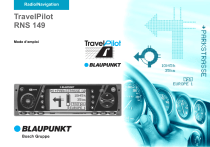
Публичная ссылка обновлена
Публичная ссылка на ваш чат обновлена.